Слайд 2

Еволюція інтерфейсу Adobe Photoshop
Слайд 3

Панель інструментів
C. Панель інструментів - Містить широкий вибір доступних інструментів
в Photoshop, а також колір переднього плану, фоновий колір та інші функції.
Слайд 4

Панель інструментів Adobe Photoshop CS2
Слайд 5
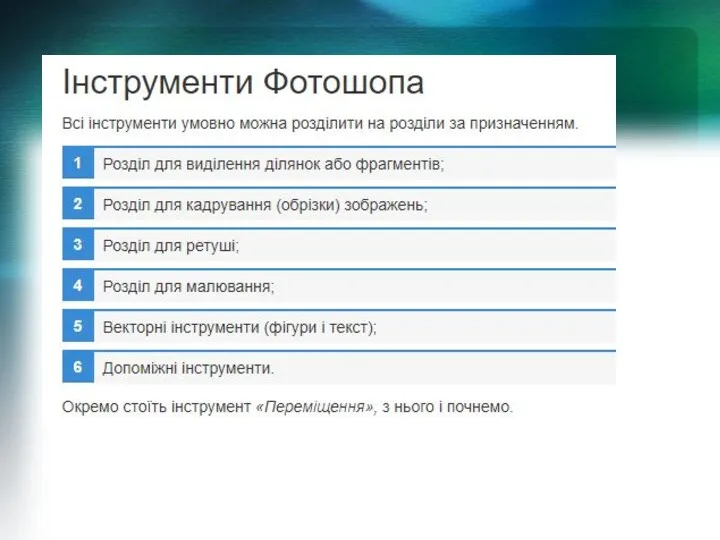
Слайд 6

Інструмент Переміщення
За допомогою цього інструменту можна переміщати фрагменти на шарах
зображення, переміщати шари та інші виділені області.
Слайд 7
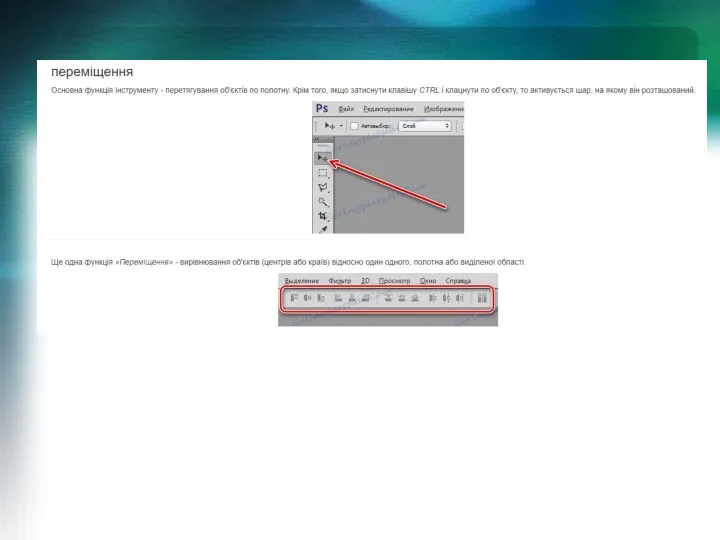
Слайд 8

Інструмент Виділення
Виділення прямокутної, овальної, круглої, у вигляді рядка і стовпчика
областей. Маленький чорний трикутник справа внизу вказує на те, що цей елемент має модифікатори.
Слайд 9
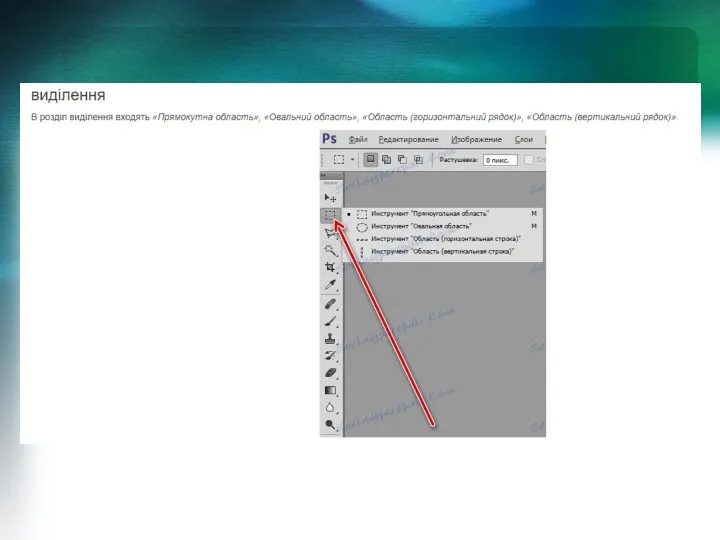
Слайд 10
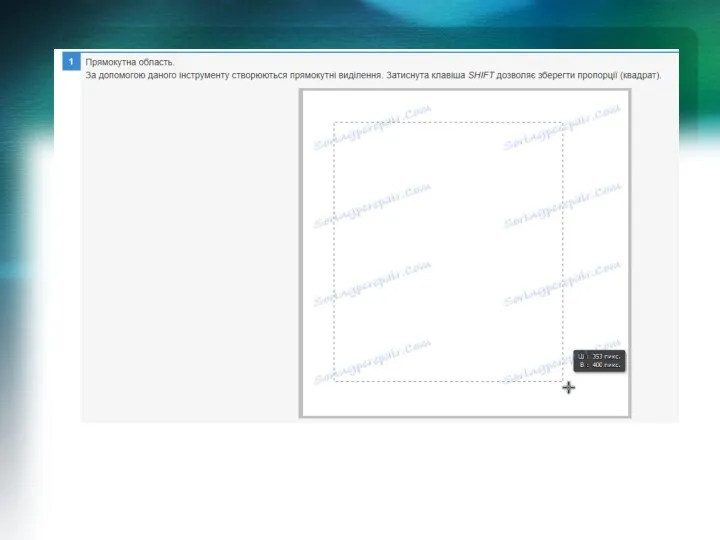
Слайд 11
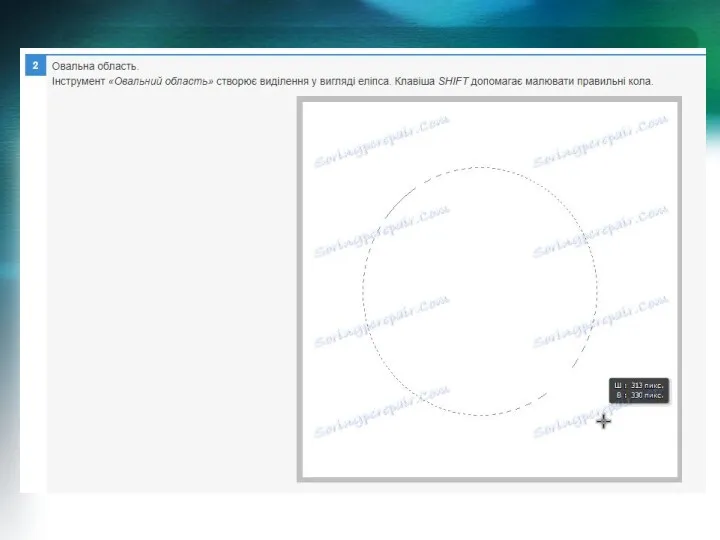
Слайд 12
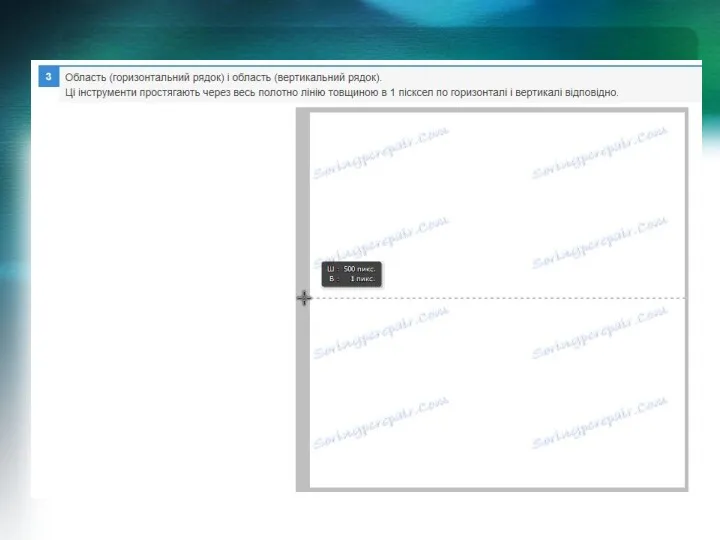
Слайд 13

Інструмент Лассо
Дозволяє виділяти різні області. Даний інструмент має модифікатори: магнітне
ласо (виділення ділянок з різними відтінками одного кольору), полігональне ласо (виділення за допомогою прямих ліній), ласо.
Слайд 14
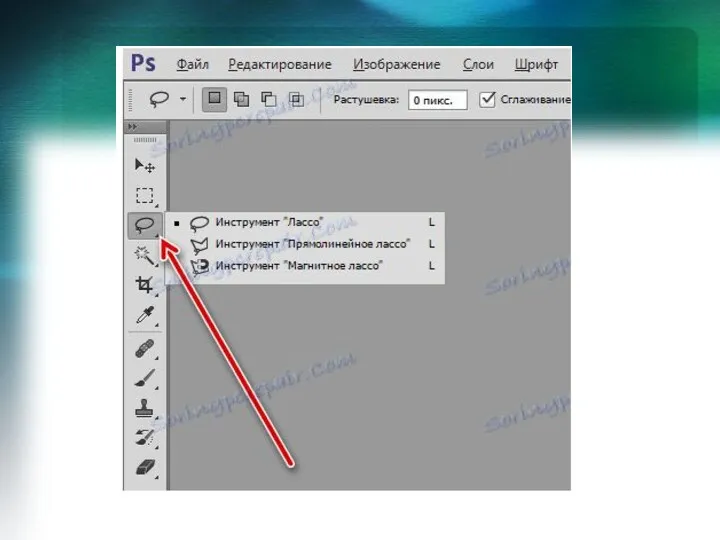
Слайд 15
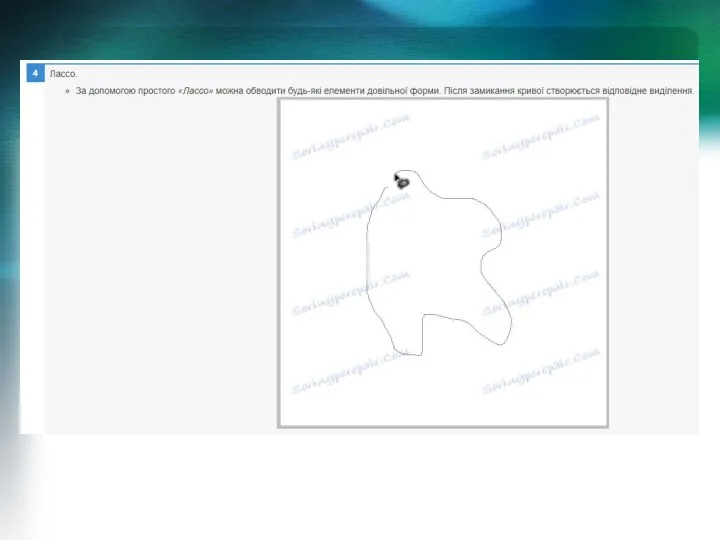
Слайд 16
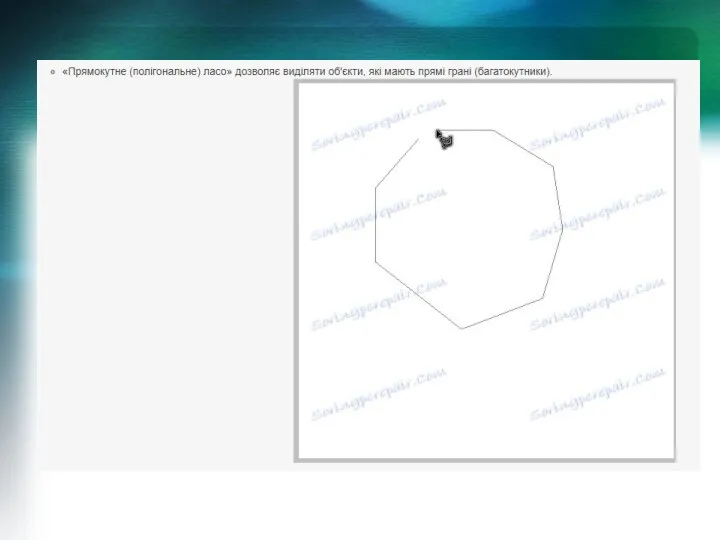
Слайд 17
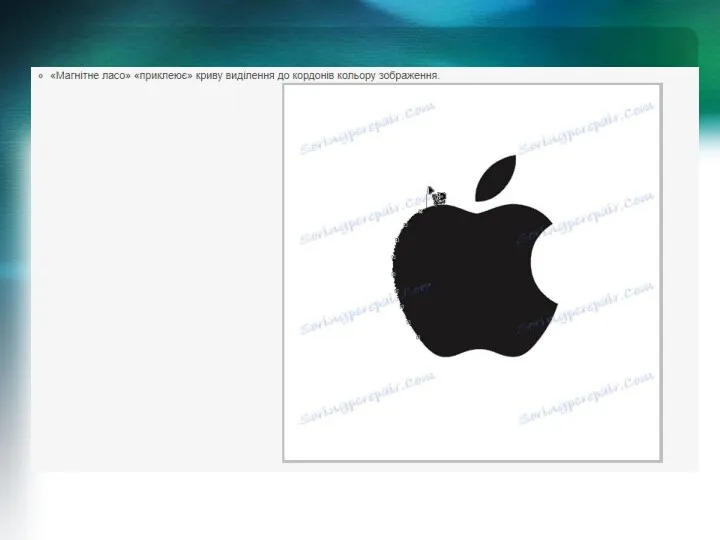
Слайд 18

Інструмент Чарівна паличка
Також як і інструмент ласо дозволяє виділяти різні
області одного кольору. Тільки вже не потрібно виділяти область, досить тільки клацнути по ній мишкою. Чутливість палички можна регулювати.
Слайд 19
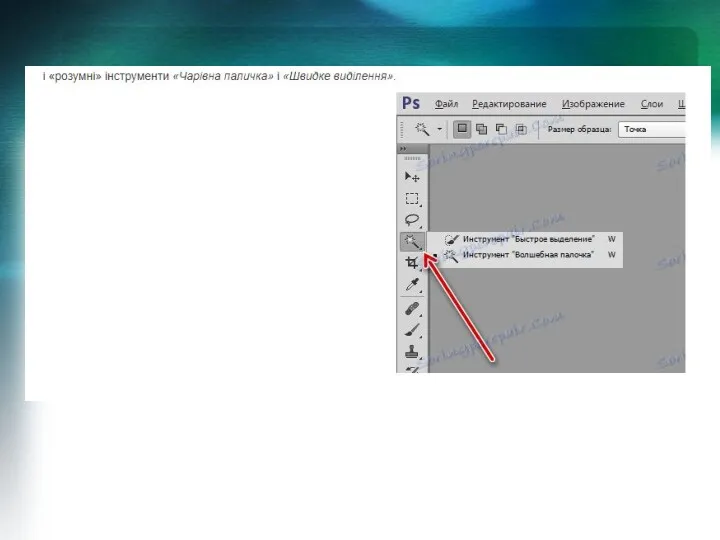
Слайд 20
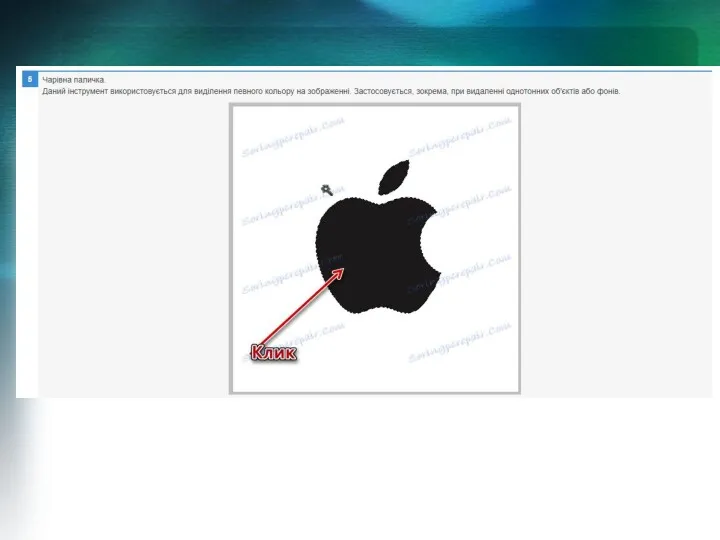
Слайд 21
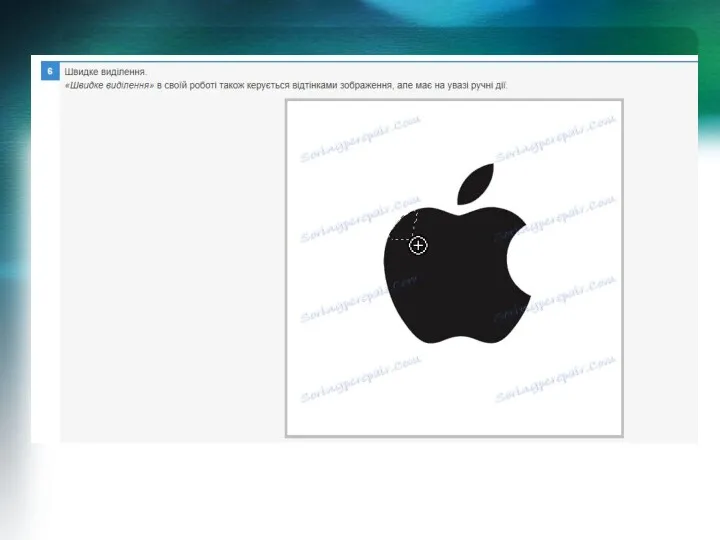
Слайд 22

Інструмент Перо
Модифікатори: вільне перо, перо +, перо -, кут. Дозволяють
малювати гладкі шляху. Призначено для побудови і редагування шляху.
Слайд 23
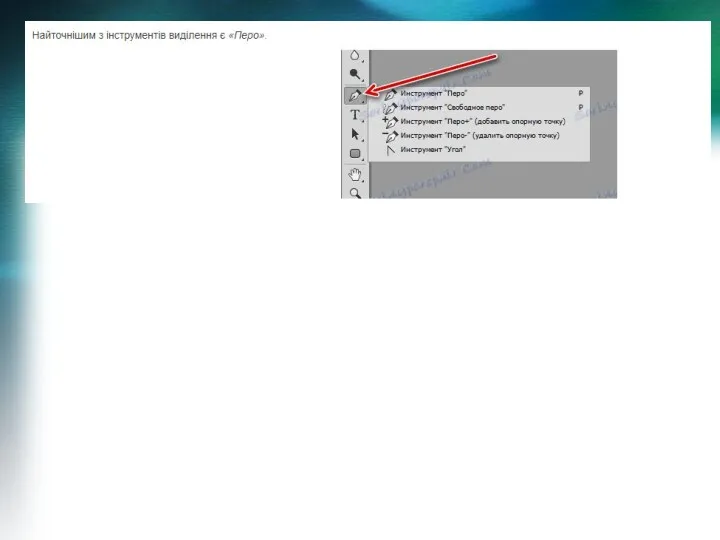
Слайд 24
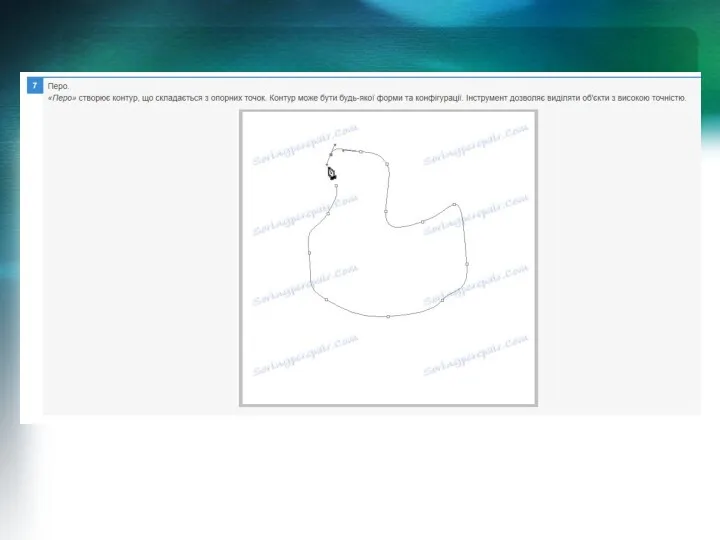
Слайд 25

Інструмент Кадрування
Виділити потрібну область, клацнути по цьому інструменту ще раз,
в діалоговому вікні натиснути кнопку ОК. Даний інструмент дозволяє вирізати потрібну область зображення.
Слайд 26
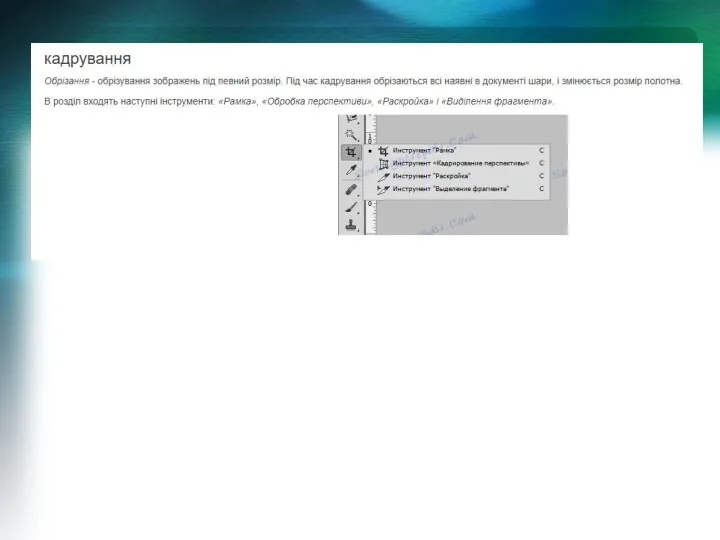
Слайд 27
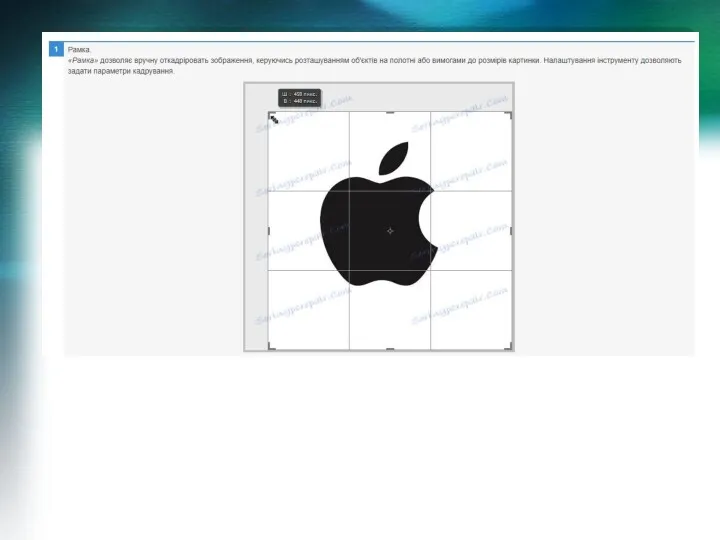
Слайд 28
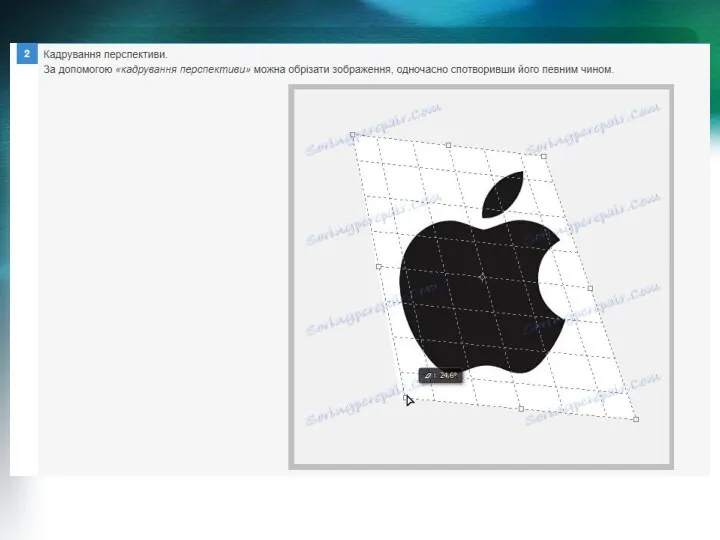
Слайд 29

Інструмент "Раскройка" або Фрагмент
Дозволяє виділяти деякі області зображення. Має модифікатори:
раскройка, виділення фрагмента.
Слайд 30
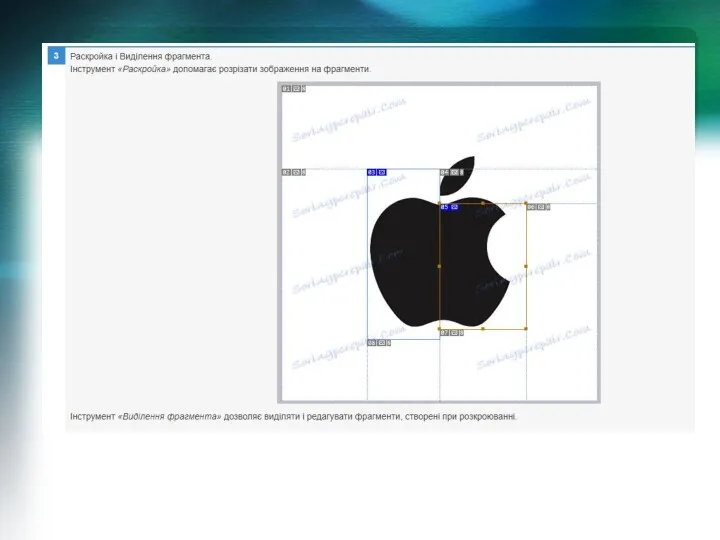
Слайд 31
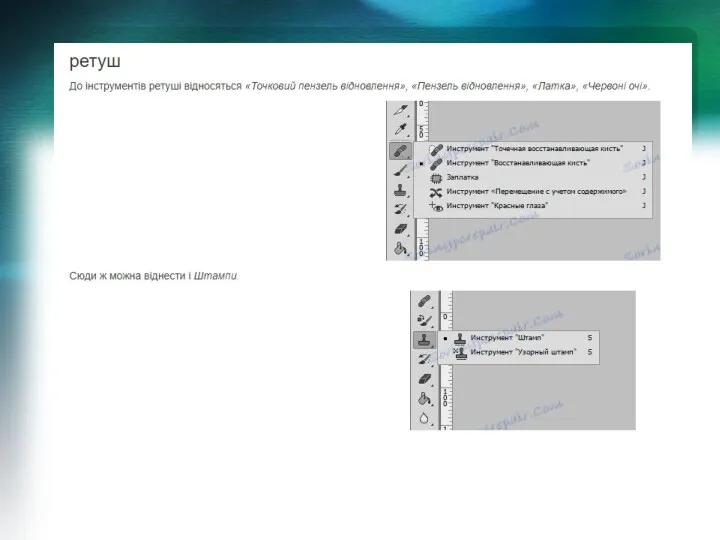
Слайд 32

Відновлююча кисть та Точковий пензель відновлення
Інструмент (Відновлююча кисть) зафарбовує вибраним
зразком для відновлення пошкодженої ділянки зображення.
Інструмент (Точковий пензель відновлення) швидко усуває плями і дефекти з фотографій, що володіють одноманітним фоном.
Слайд 33
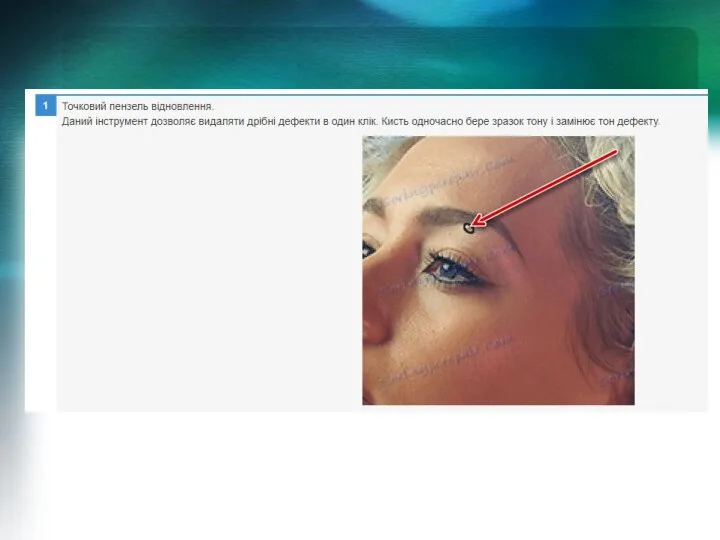
Слайд 34
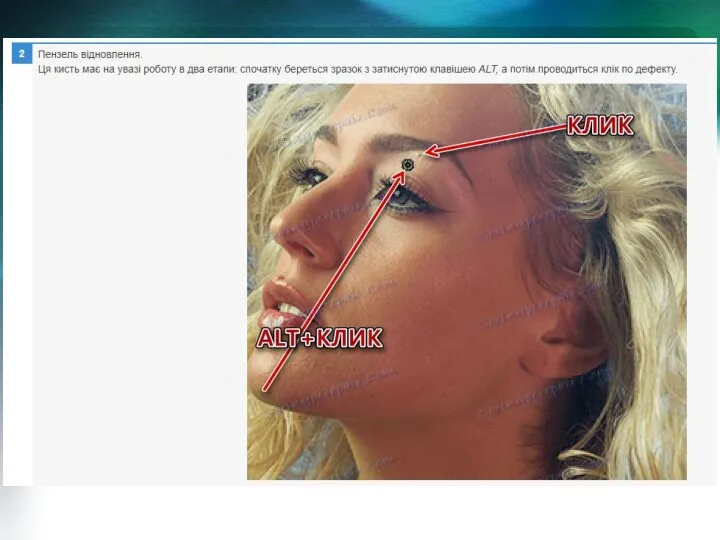
Слайд 35
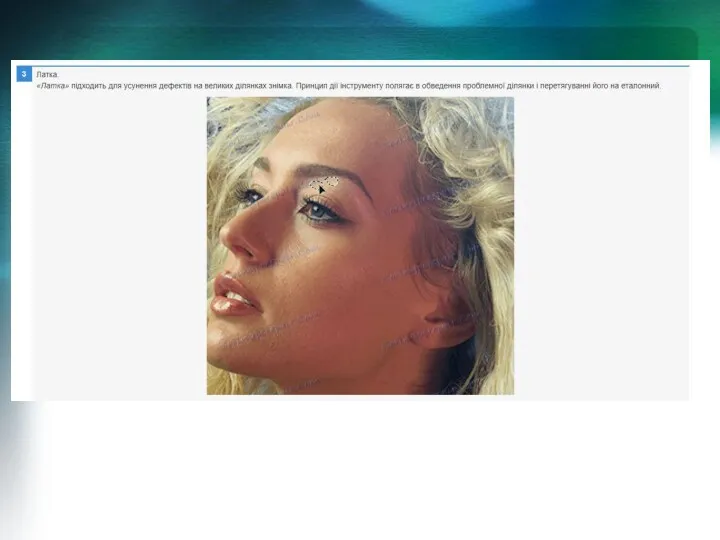
Слайд 36
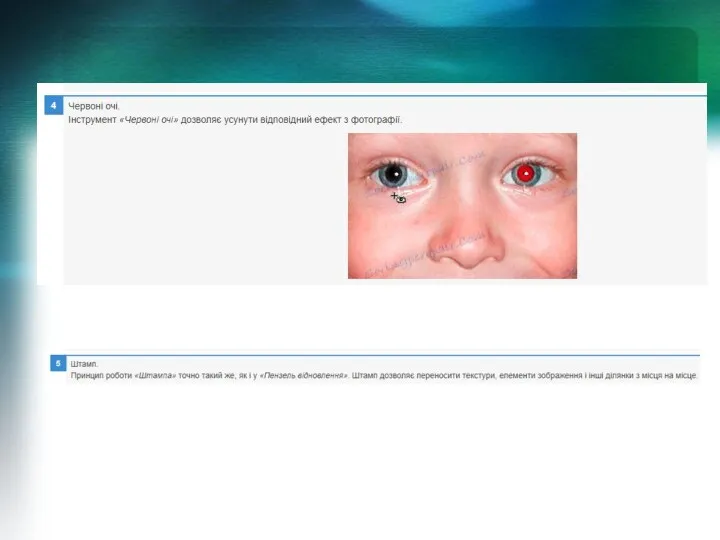
Слайд 37

Інструмент Штамп
Відповідає за клонування області. Модифікатори: візерунковий штамп. Малює зразком
зображення. Дуже корисний інструмент для ретушування фотографії.
Слайд 38
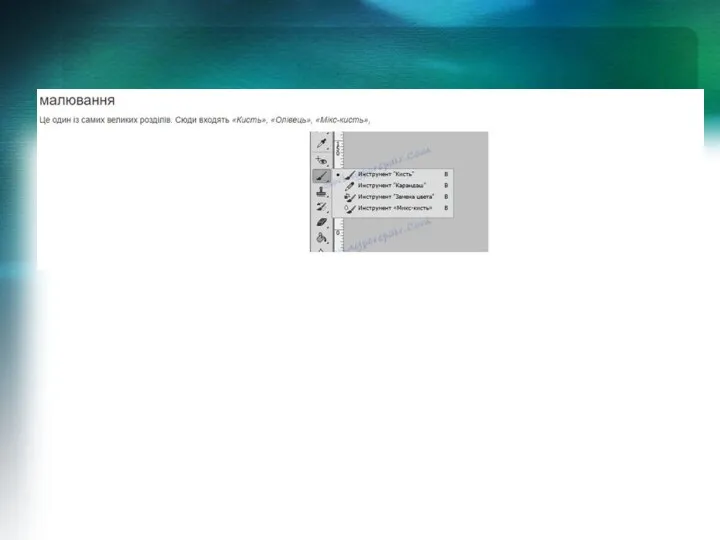
Слайд 39

Інструмент Кисть
Модифікатори: олівець, заміна кольору. Малює мазками пензля. Вибравши кисть,
ми, як правило, повинні вказати її колір.
Слайд 40
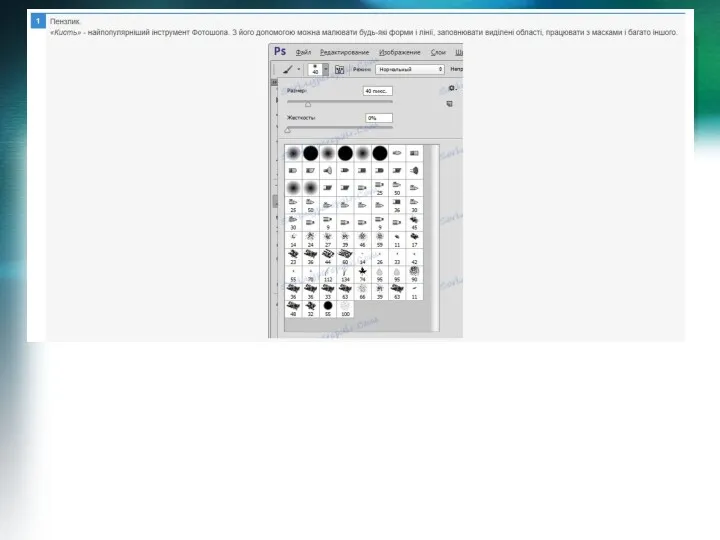
Слайд 41
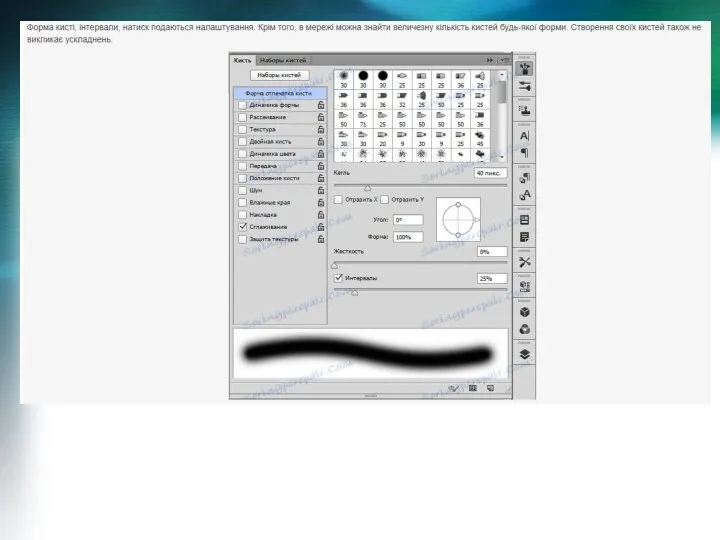
Слайд 42

Інструмент "Історична" або "Архівний пензель"
Модифікатори: архівна художня кисть. Копіює обраний
стан зображення у вікно поточного зображення.
Слайд 43
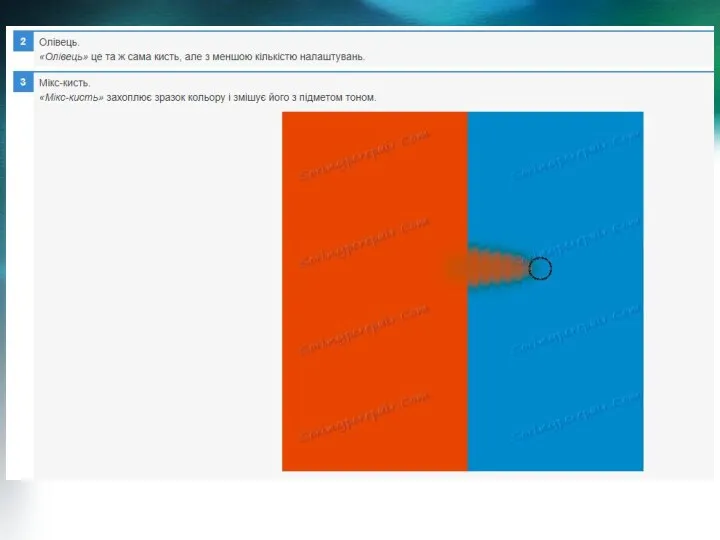
Слайд 44
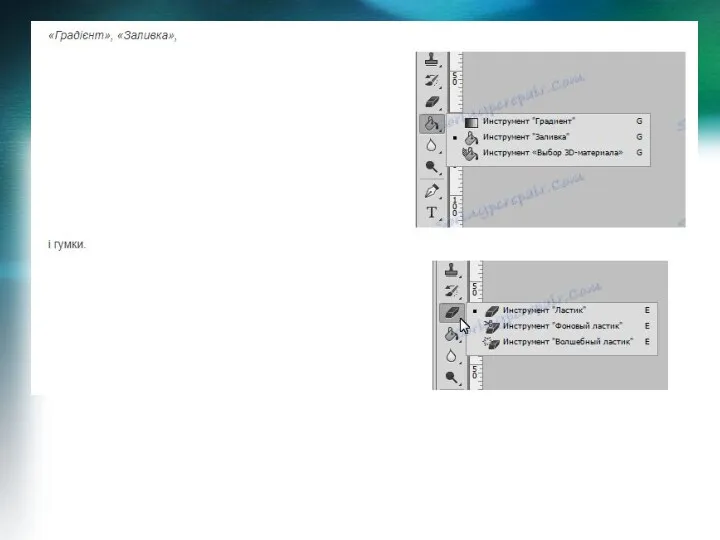
Слайд 45

Інструмент "Градієнт" або "Заливка"
Зафарбовування області кольором. Модифікатори: градієнт, заливка. Створює
лінійний, радіальний, кутовий, відбитий і ромбоподібний переходи між кольорами.
Слайд 46
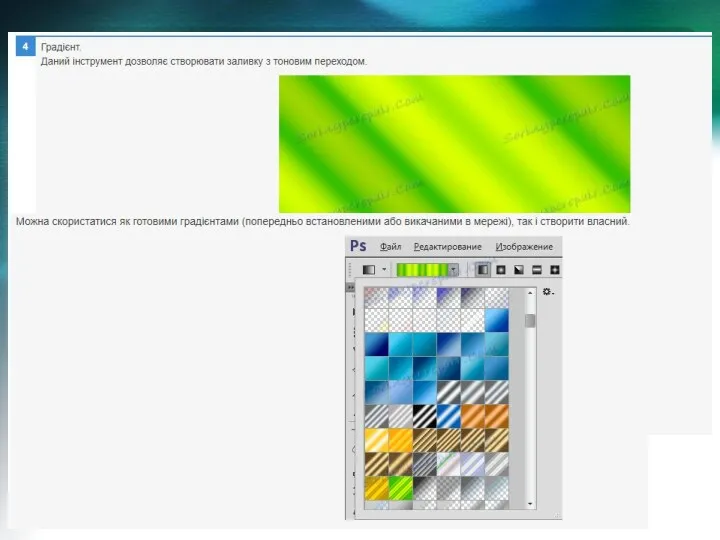
Слайд 47
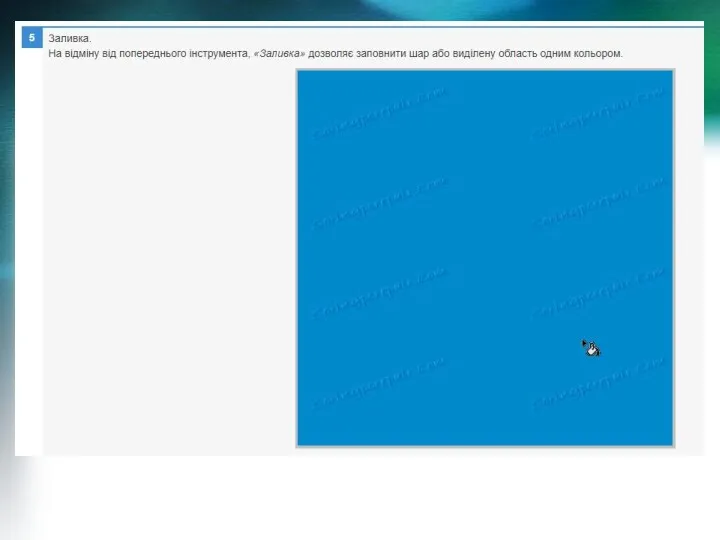
Слайд 48
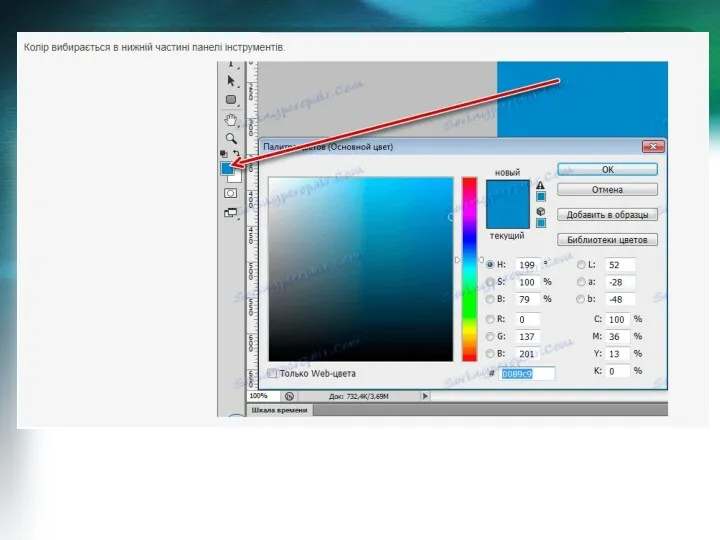
Слайд 49
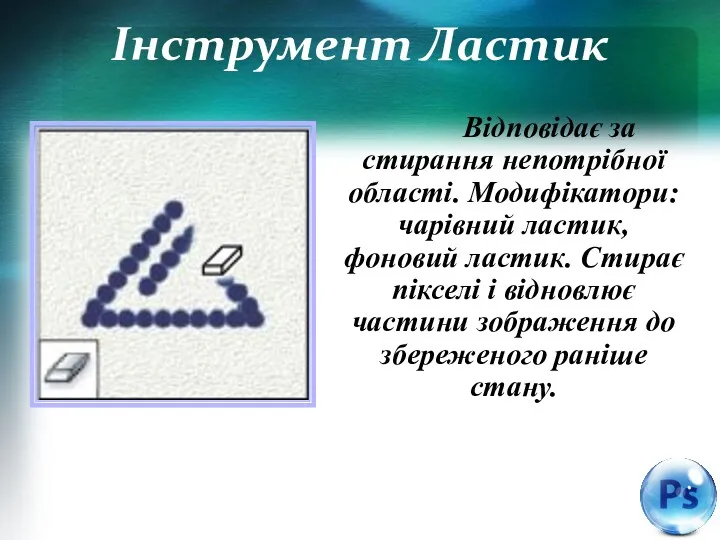
Інструмент Ластик
Відповідає за стирання непотрібної області. Модифікатори: чарівний ластик, фоновий
ластик. Стирає пікселі і відновлює частини зображення до збереженого раніше стану.
Слайд 50
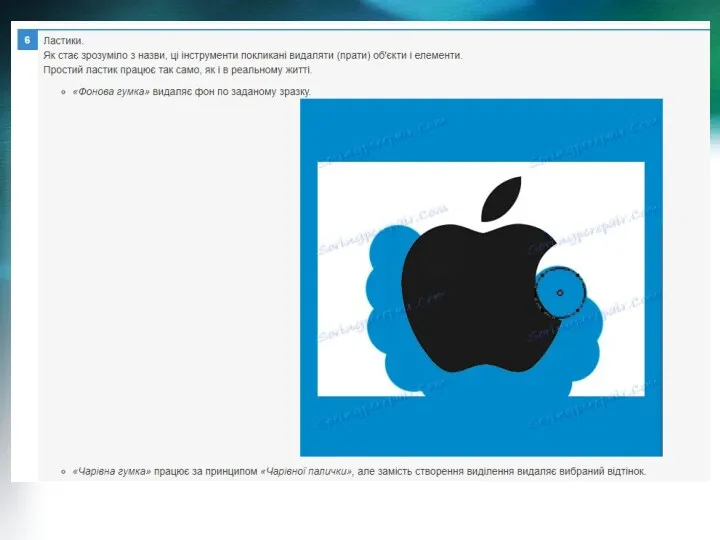
Слайд 51
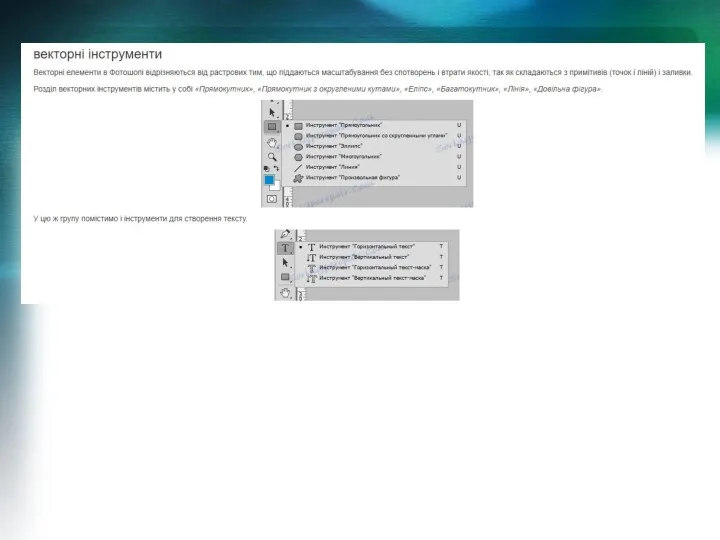
Слайд 52
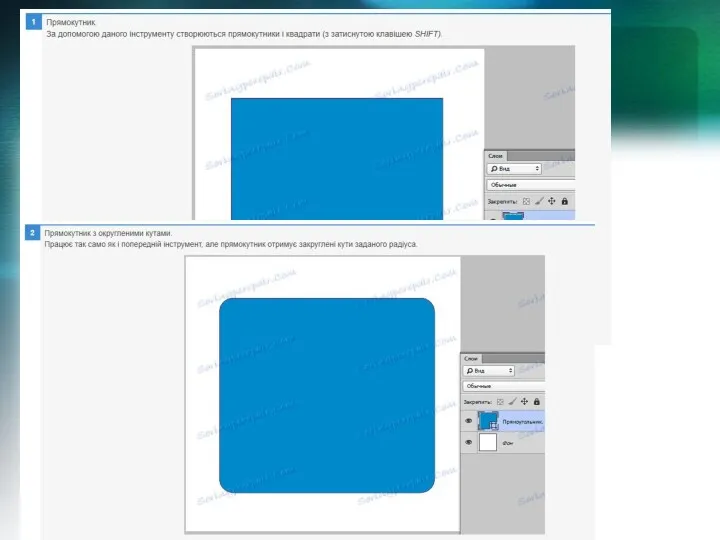
Слайд 53
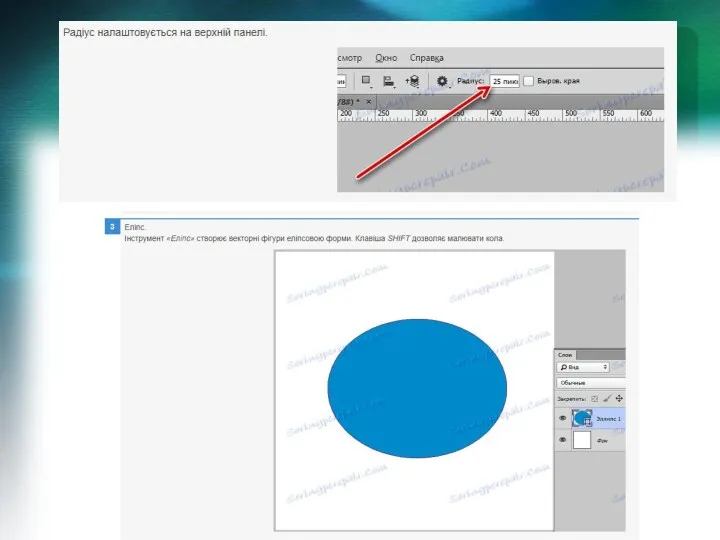
Слайд 54
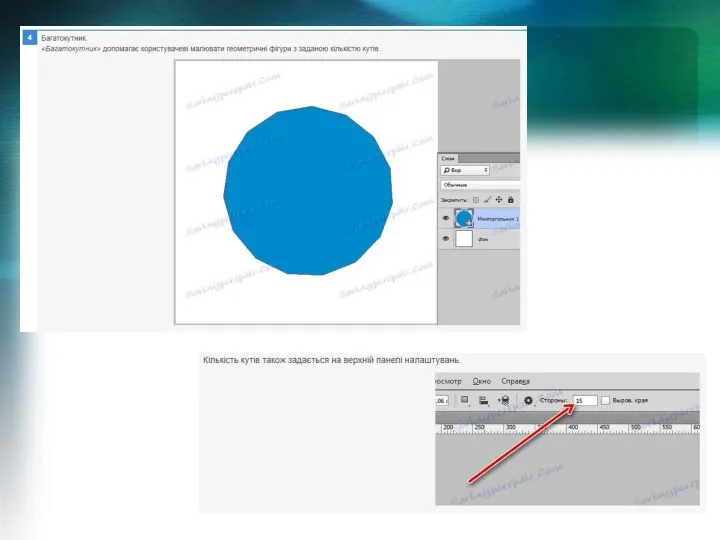
Слайд 55
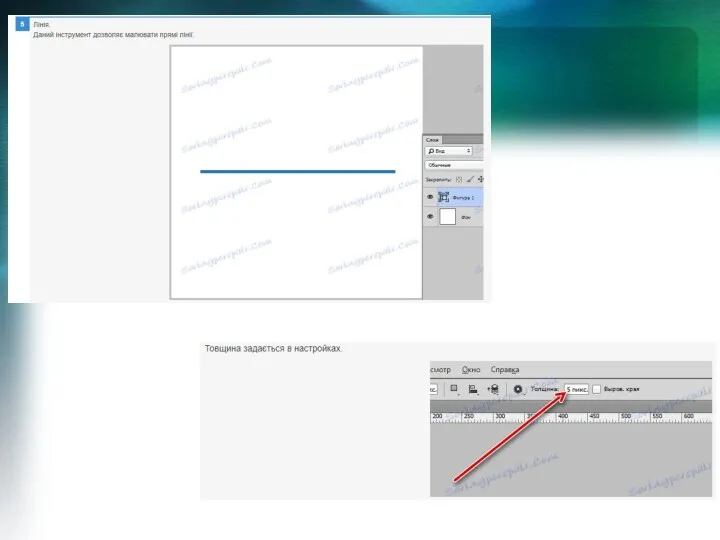
Слайд 56
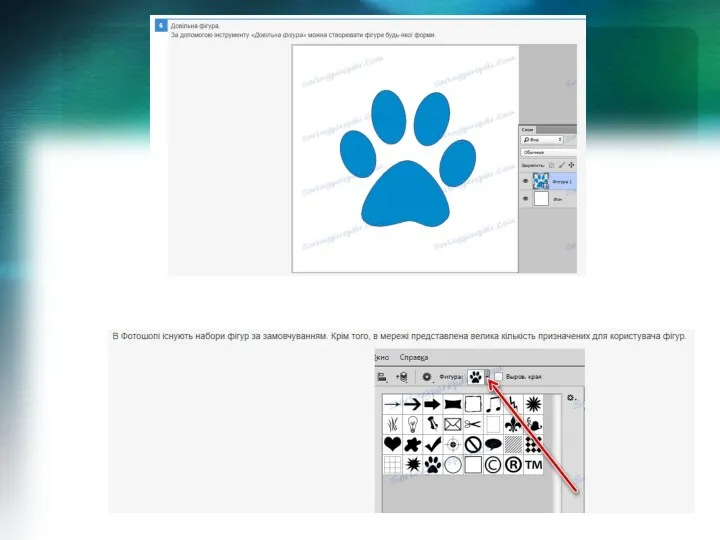
Слайд 57
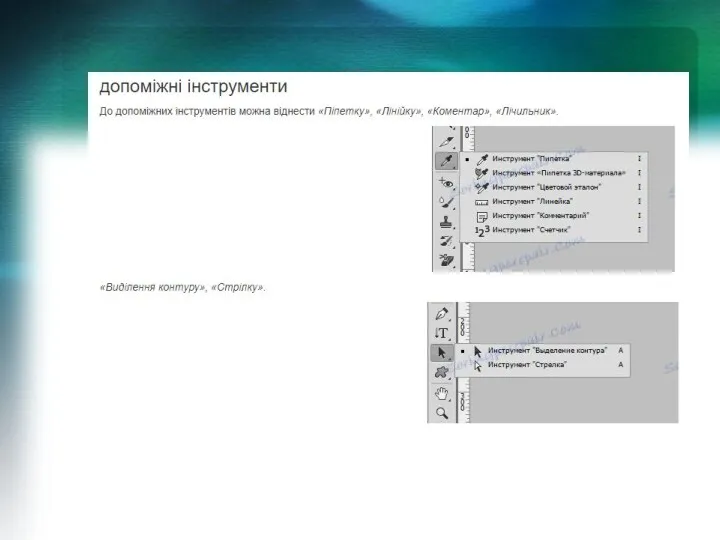
Слайд 58
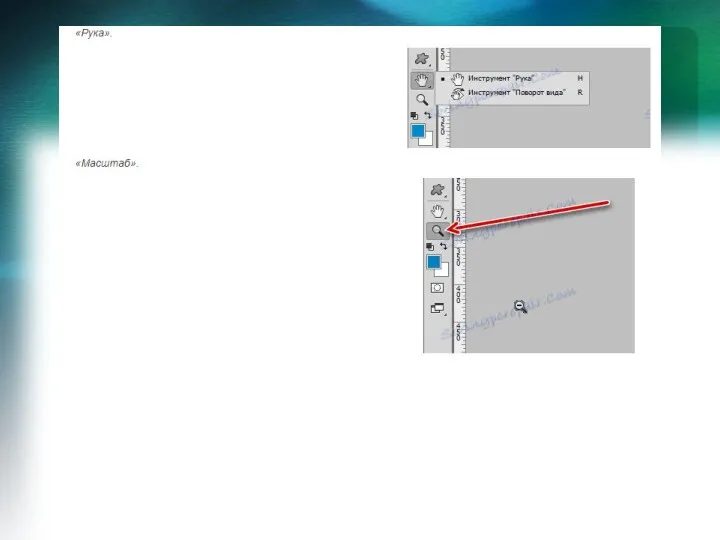
Слайд 59

Інструмент Піпетка
Вибір кольору. Модифікатори: колірний еталон, лінійка. Обирає зразок кольору
на зображенні.
Слайд 60
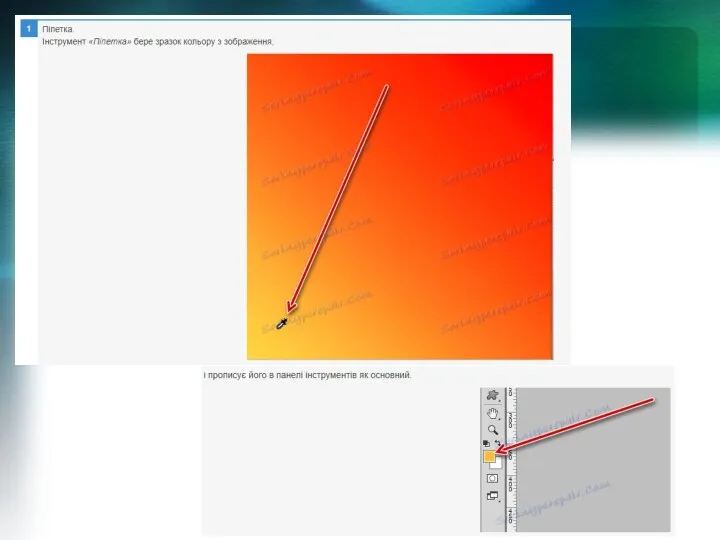
Слайд 61
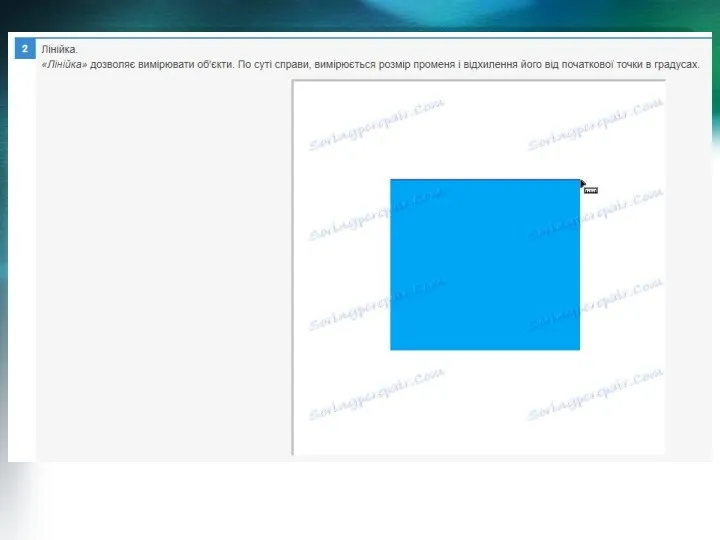
Слайд 62

Інструмент Коментарі
Дозволяє додавати коментарі до зображення. Модифікатори: аудіо. Створюють текстові
і звукові примітки, які можуть бути приєднані до зображення.
Слайд 63
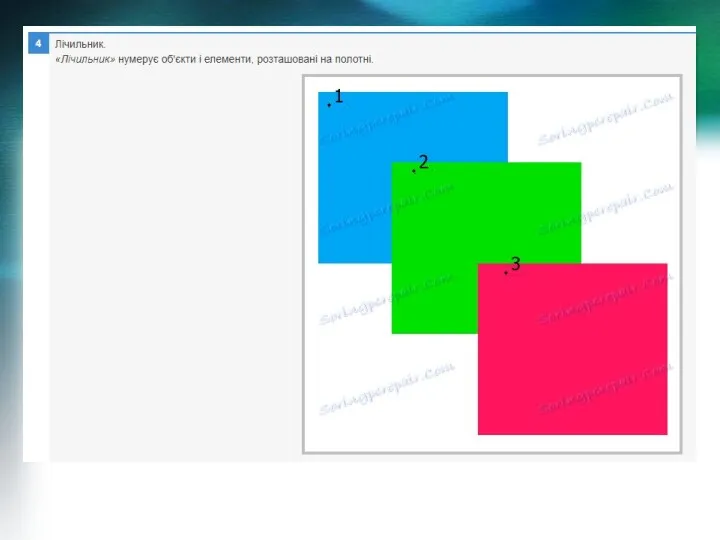
Слайд 64

Інструмент Розмиття
Відповідає за розмиття деяких областей. Модифікатори: різкість, палець. Розмиває
різкі краї зображень.
Слайд 65

Інструмент Випалювання
Дозволяє затемнити або освітлити-яку область зображення. Модифікатори: освітлювач,
губка. Затемнює області зображення.
Слайд 66

Інструмент Виділення контура
Модифікатори: стрілка. Роблять видимими опорні точки, напрямні лінії
і напрямні точки у виділених фігурах або сегментах.
Слайд 67

Інструмент Текст
Дозволяє додати текст на зображенні. Модифікатори: вертикальний текст,
горизонтальний текст-маска, вертикальний текст-маска. Створюють написи на зображенні.
Слайд 68

Інструмент Рука
Необхідний для переміщення по документу. Переміщує зображення в межах
його вікна.
Слайд 69

Інструмент "Масштаб"
Відповідає за збільшення або зменшення масштабу. Інструмент масштабування документа
(наближає / видаляє глядача).



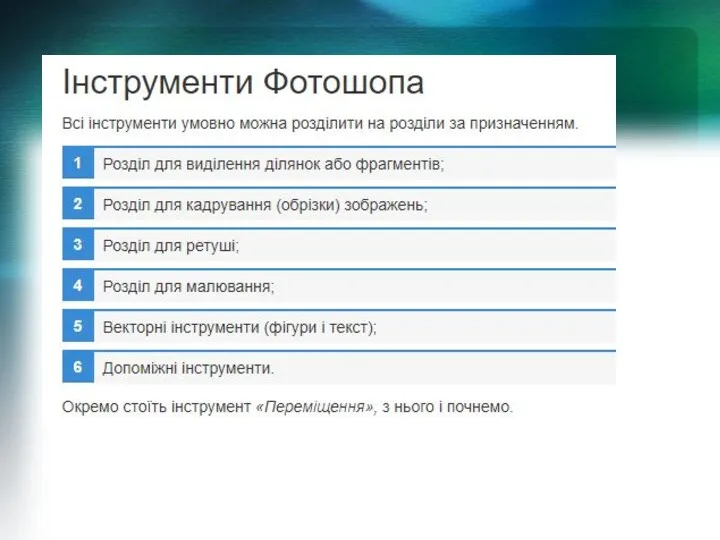

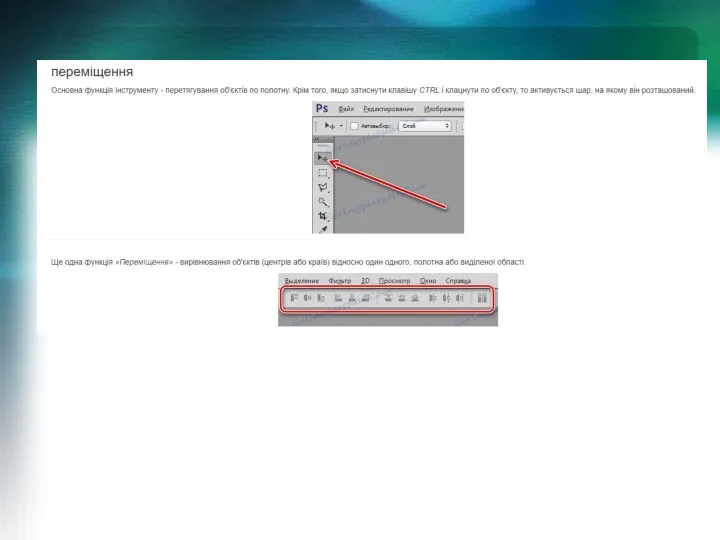

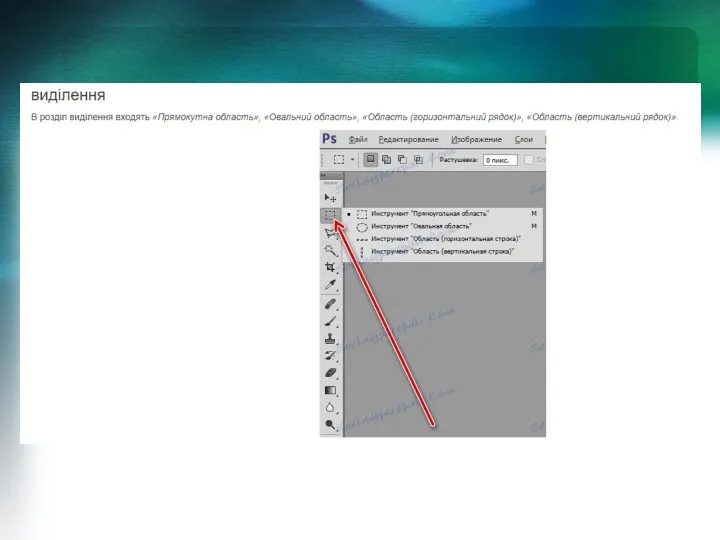
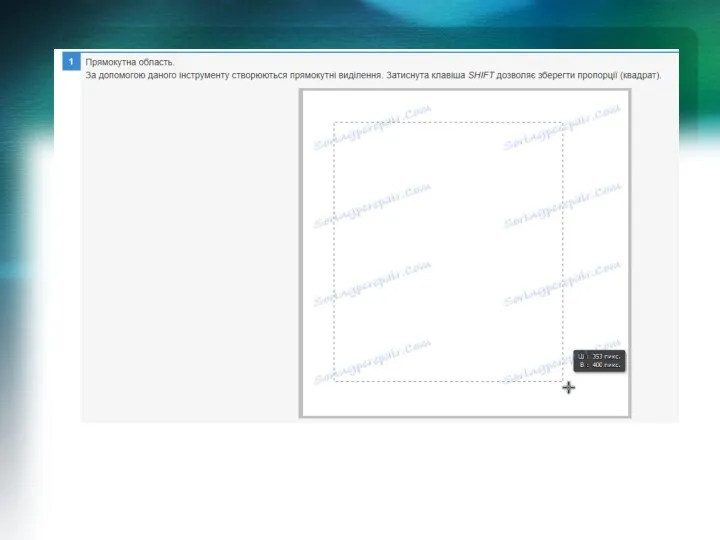
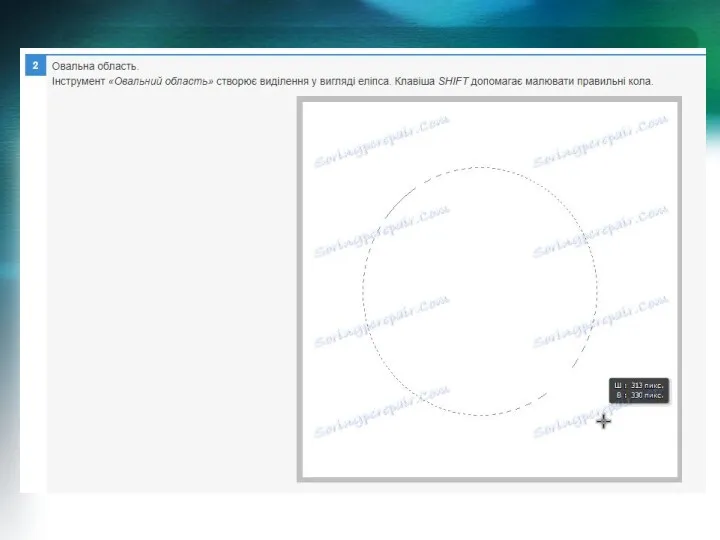
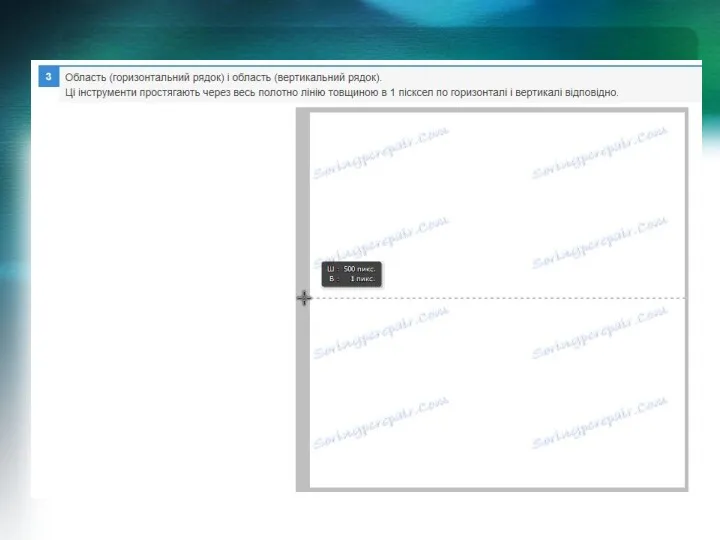

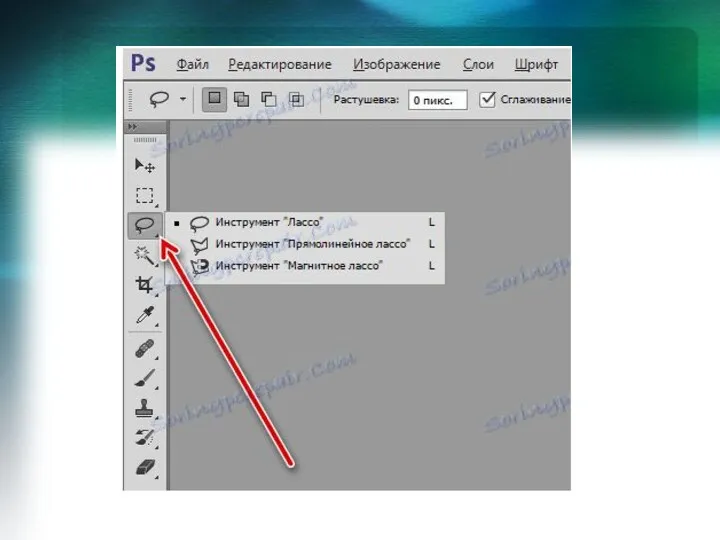
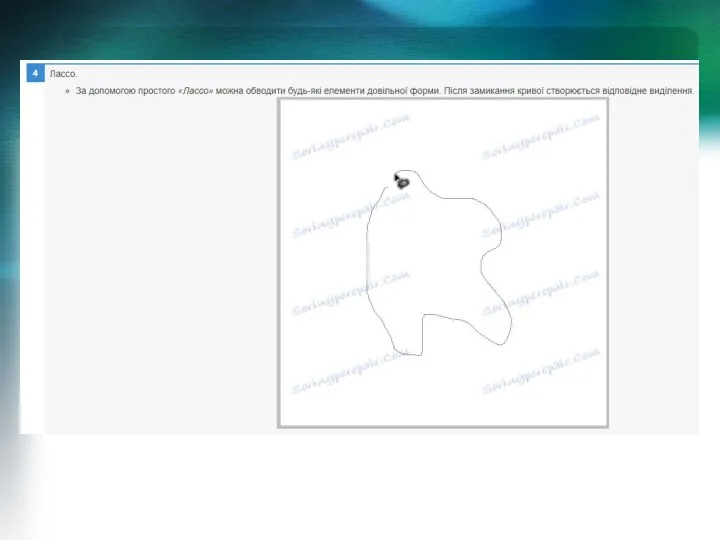
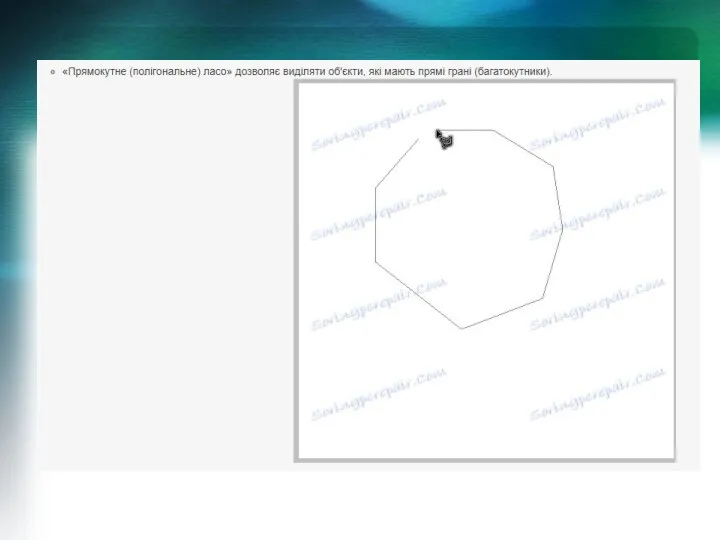
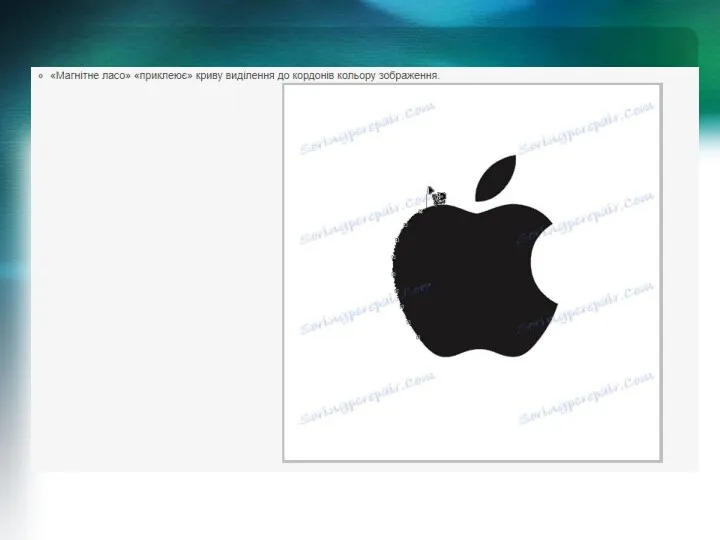

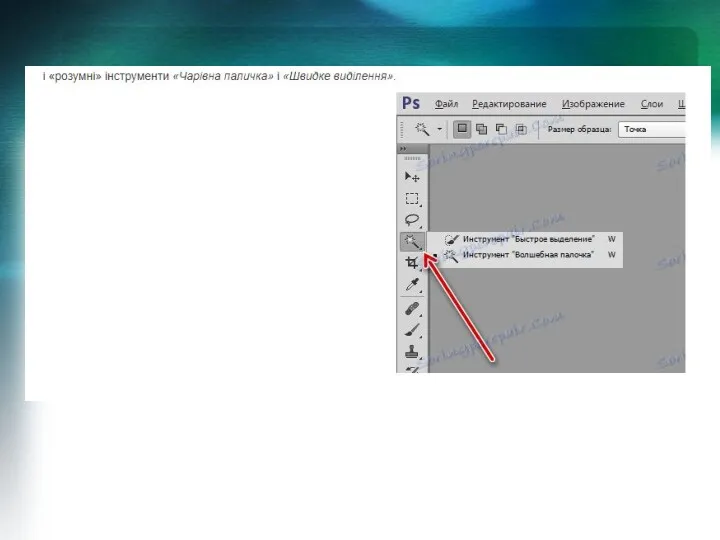
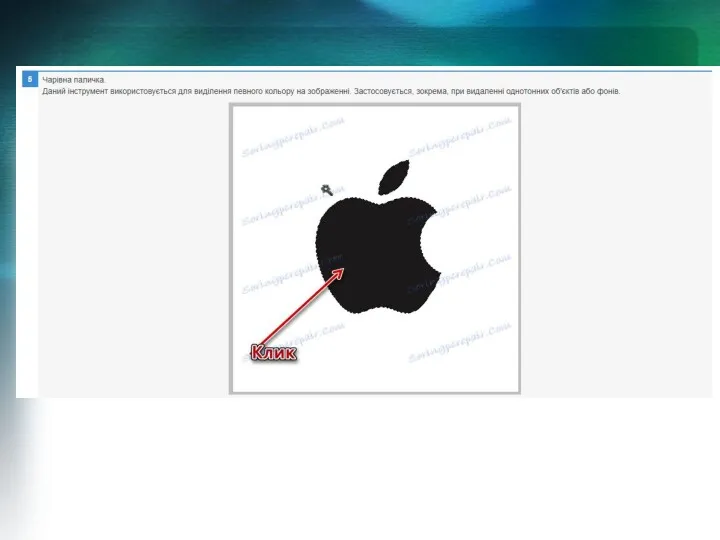
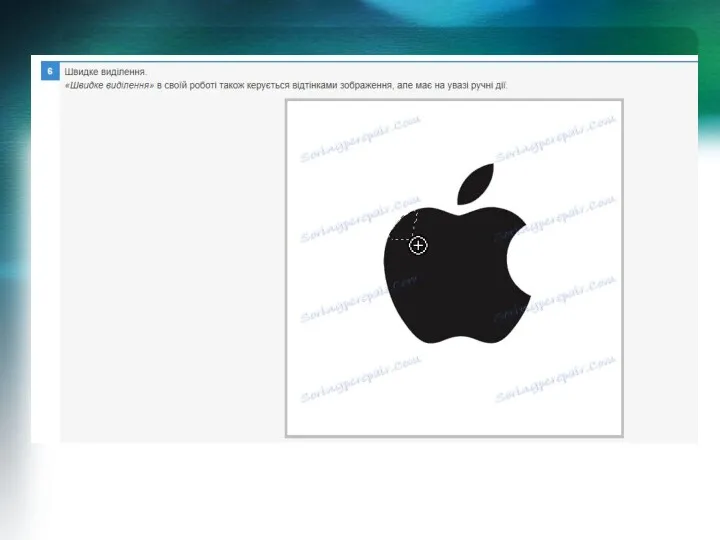

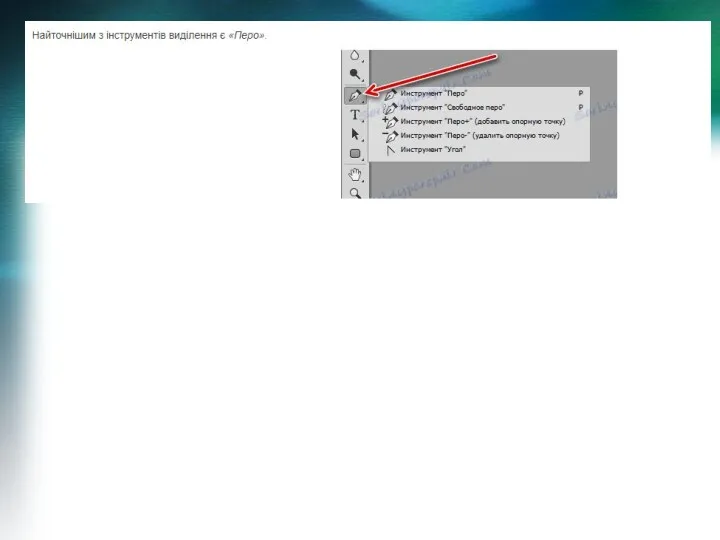
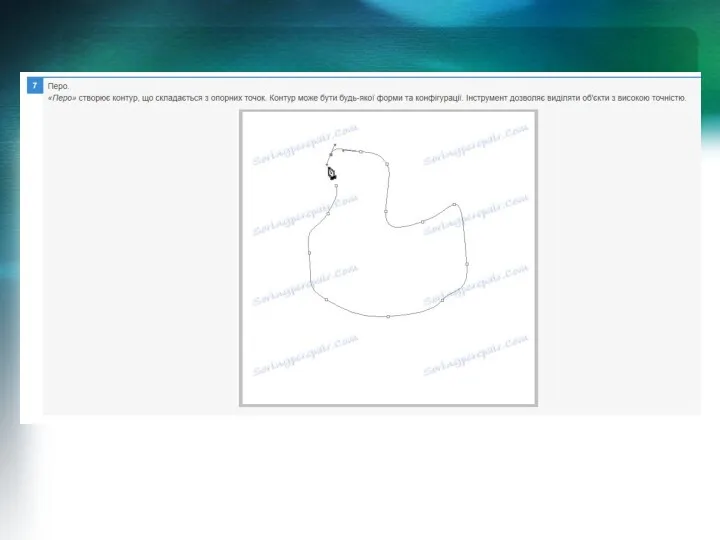

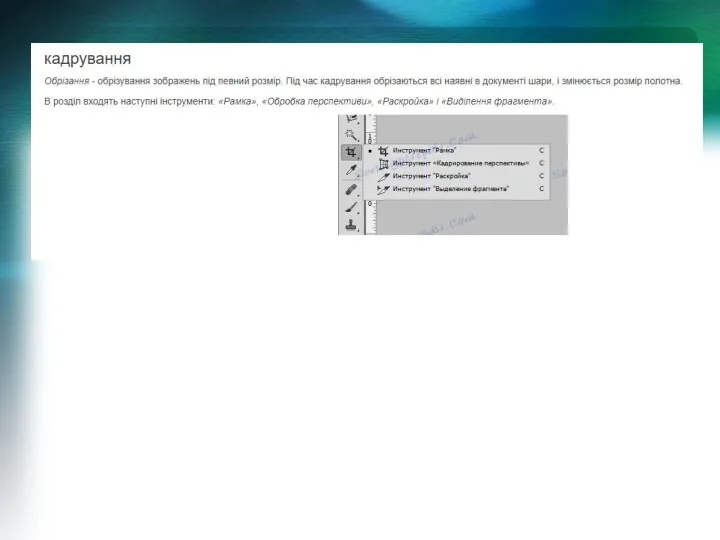
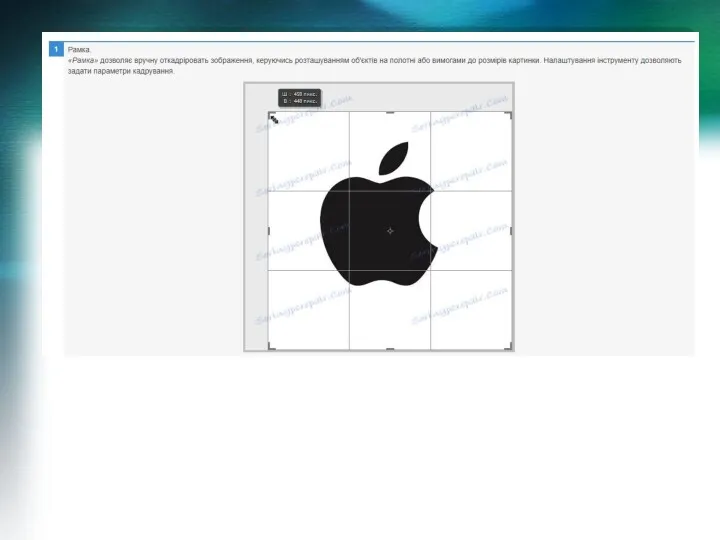
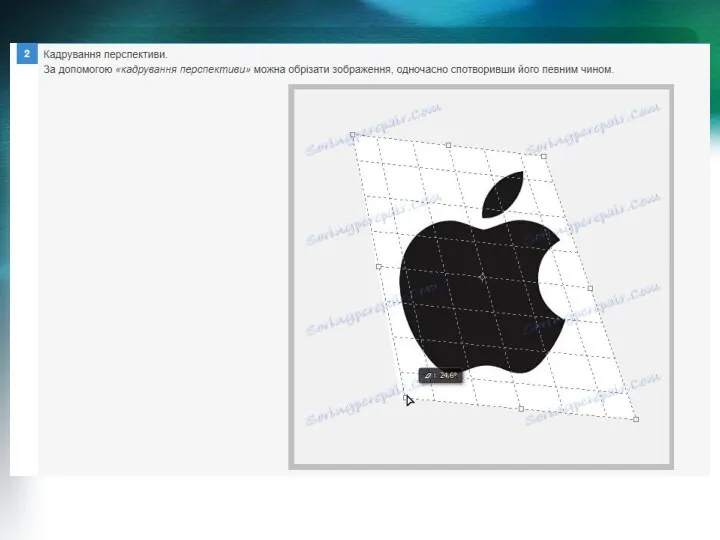

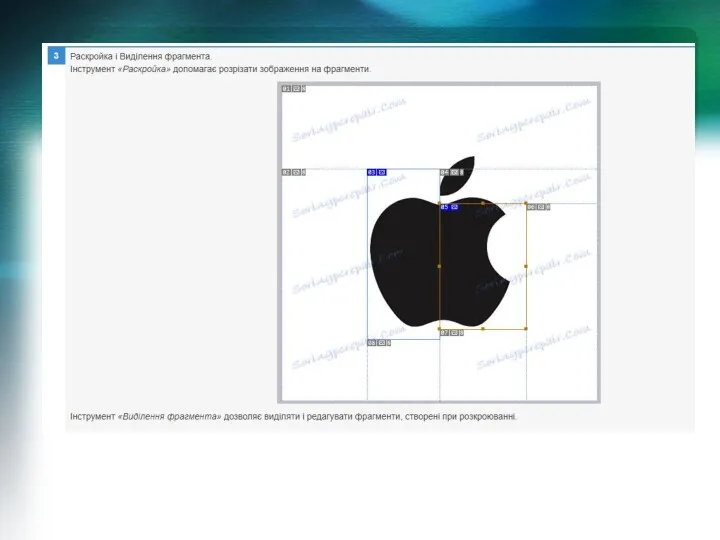
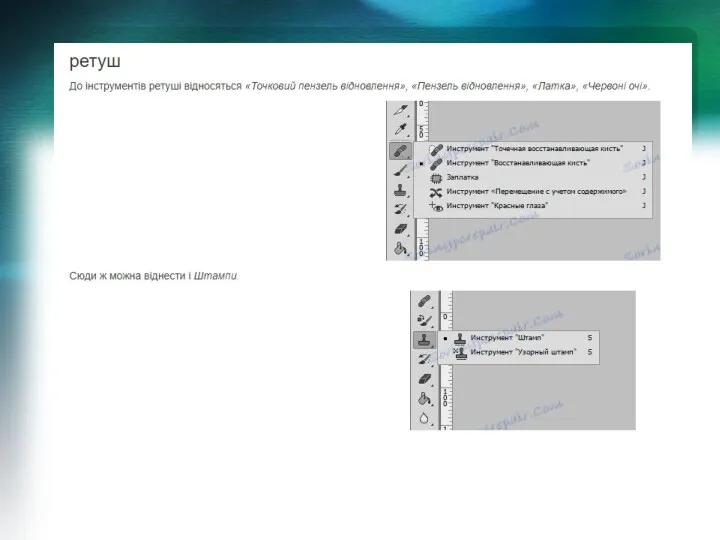

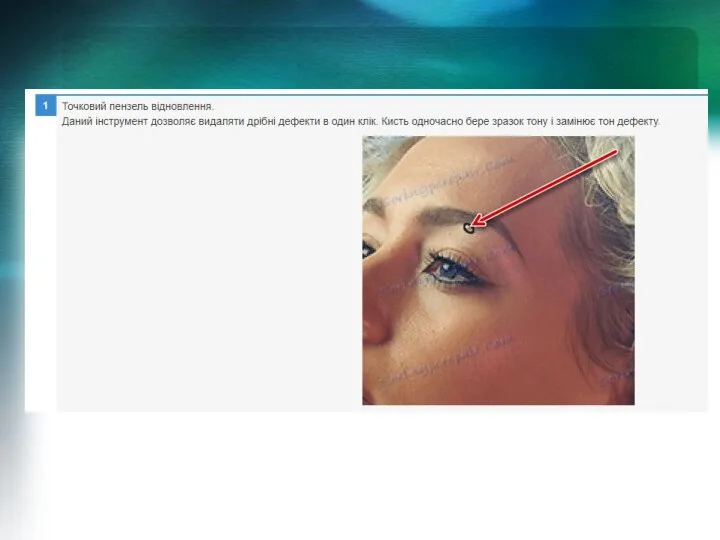
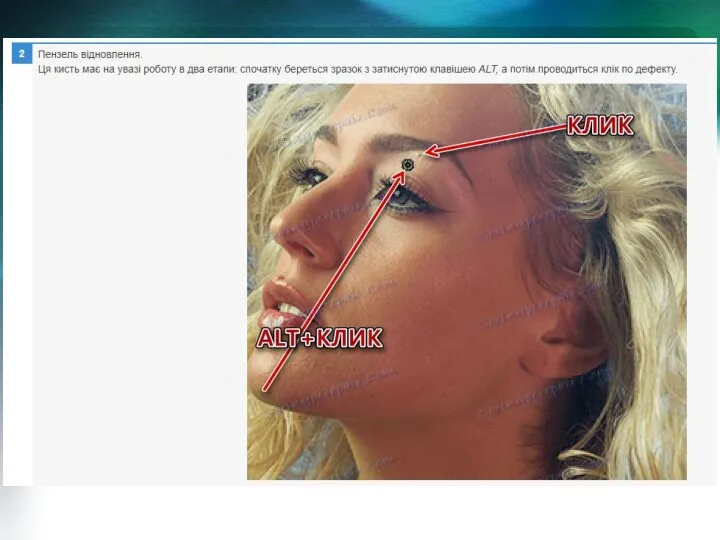
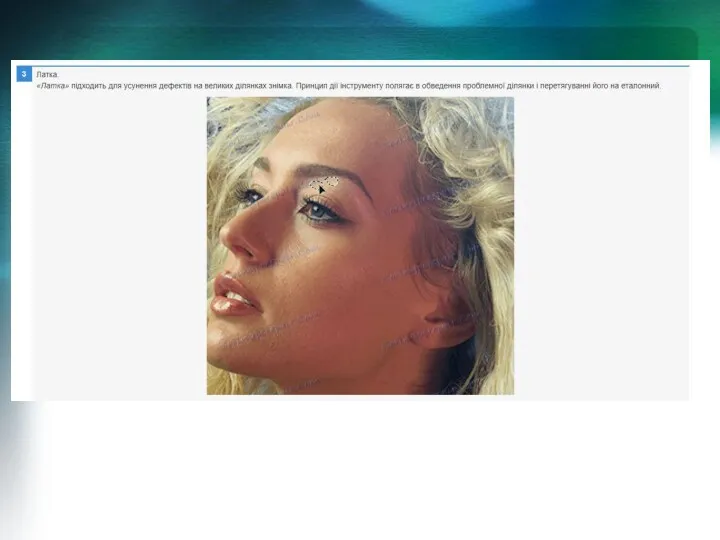
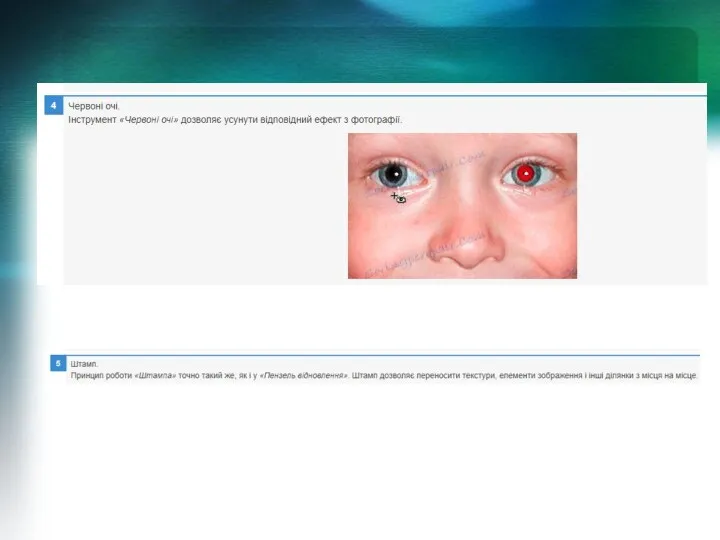

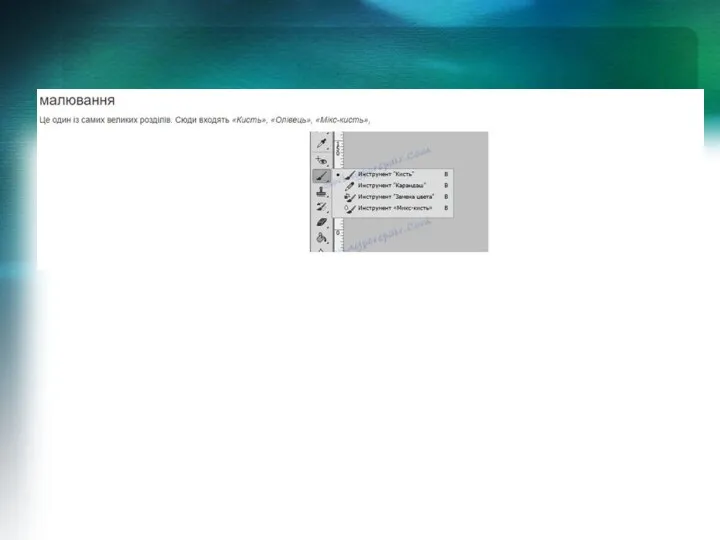

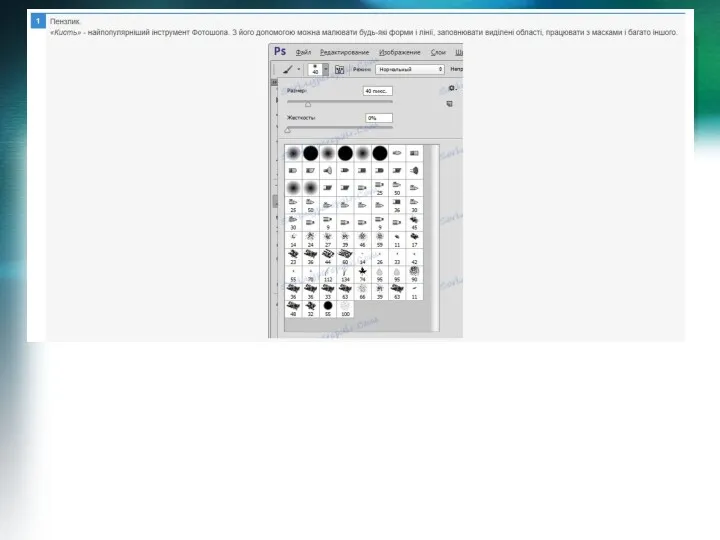
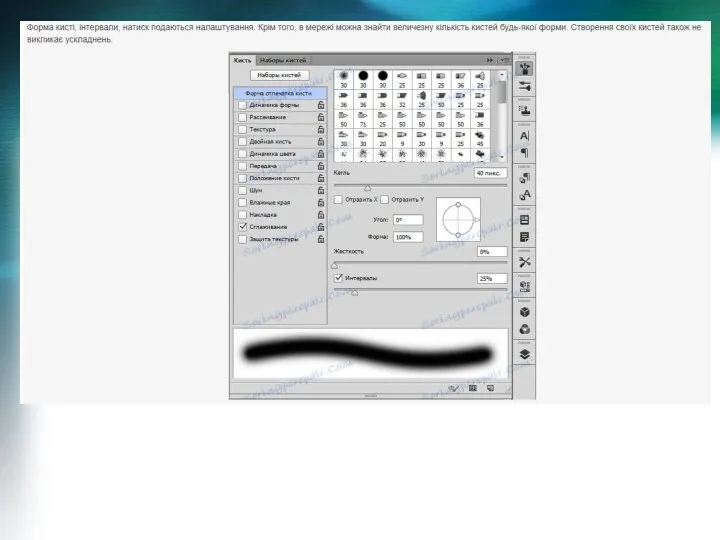

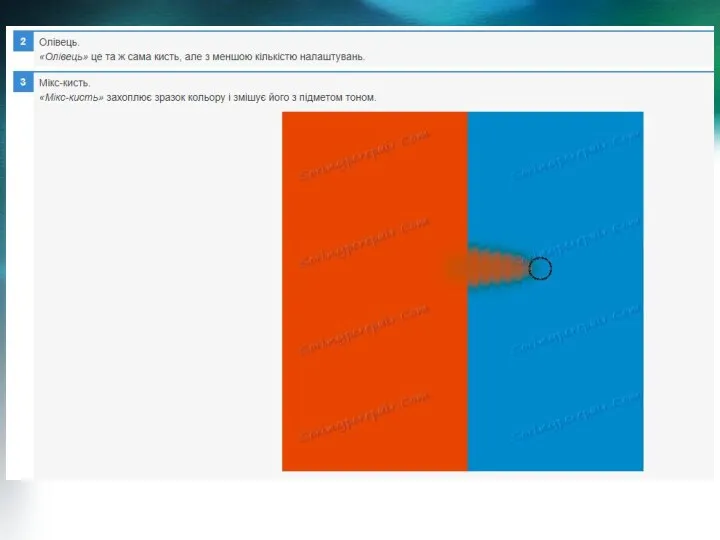
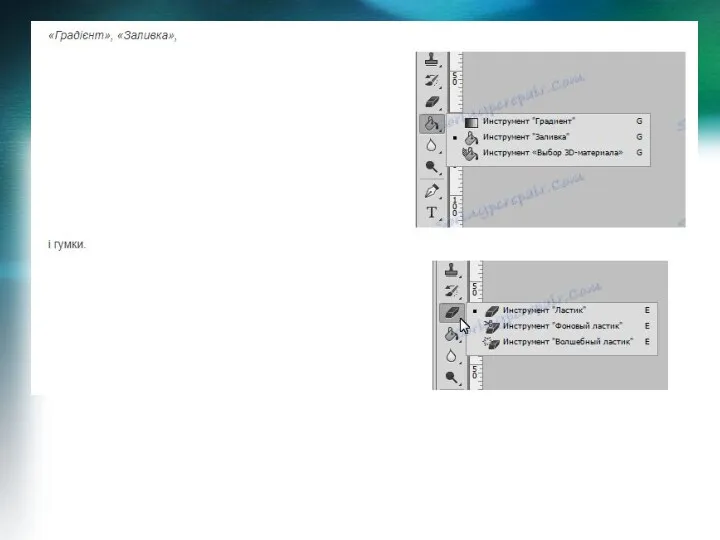

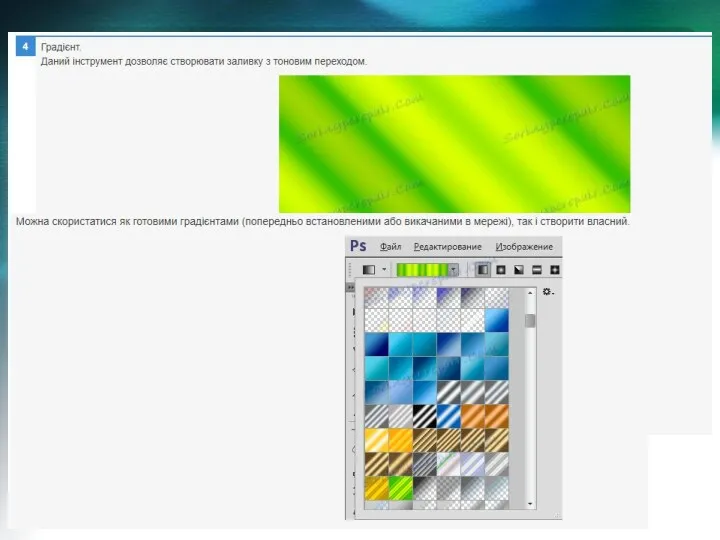
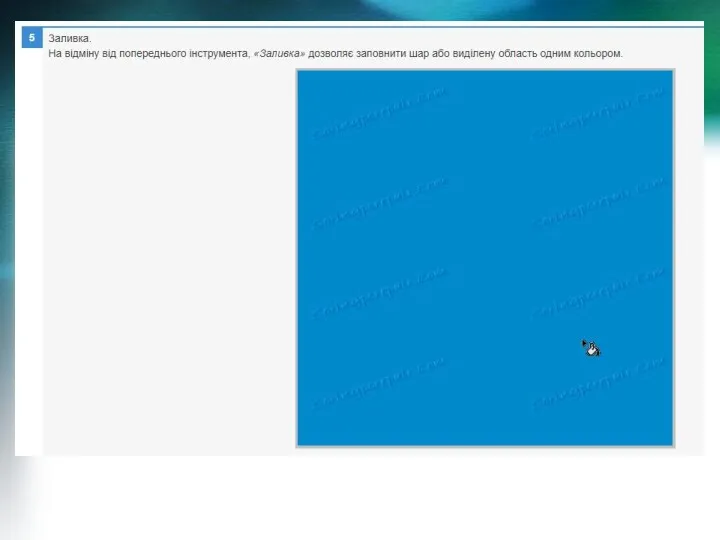
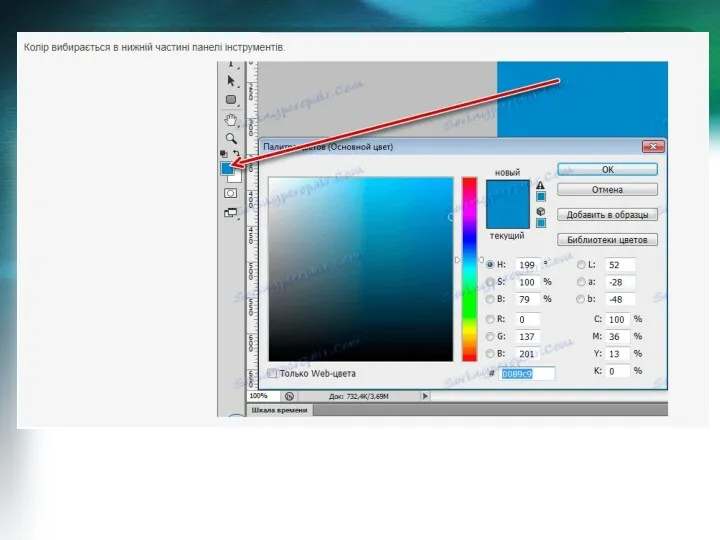
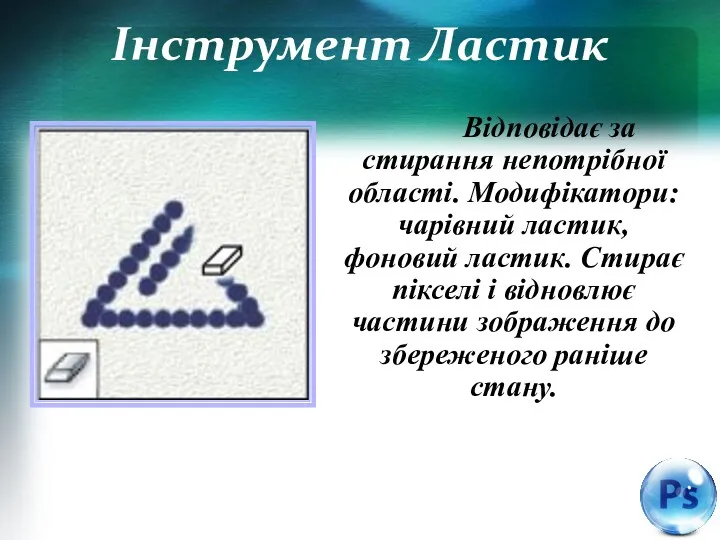
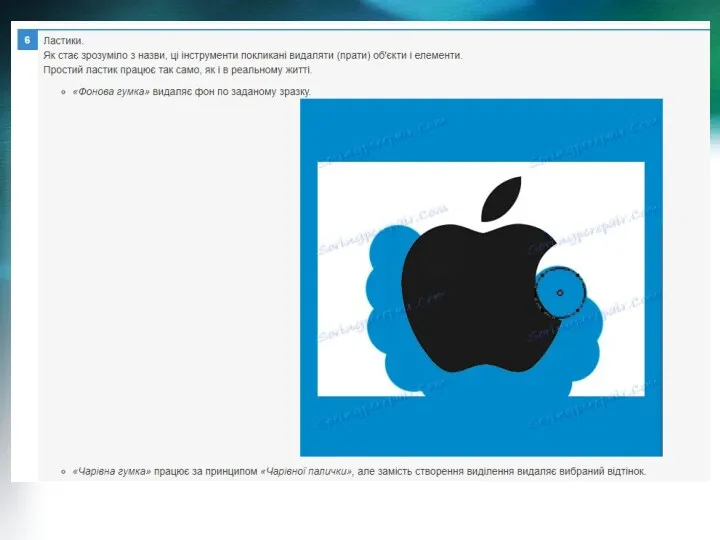
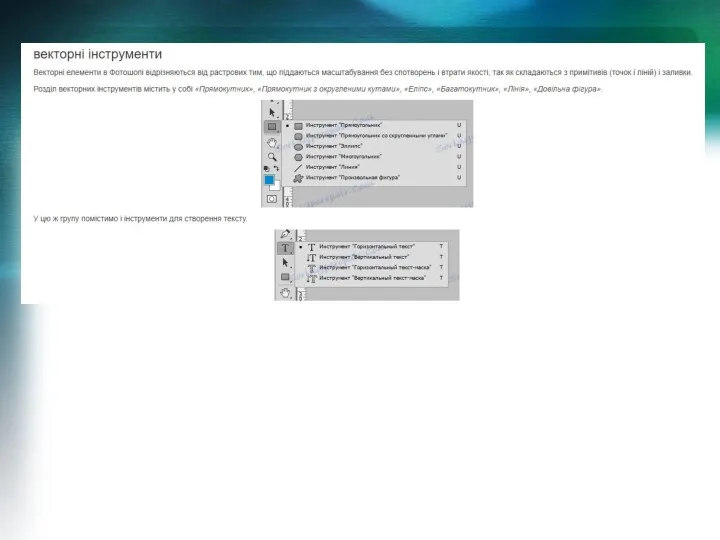
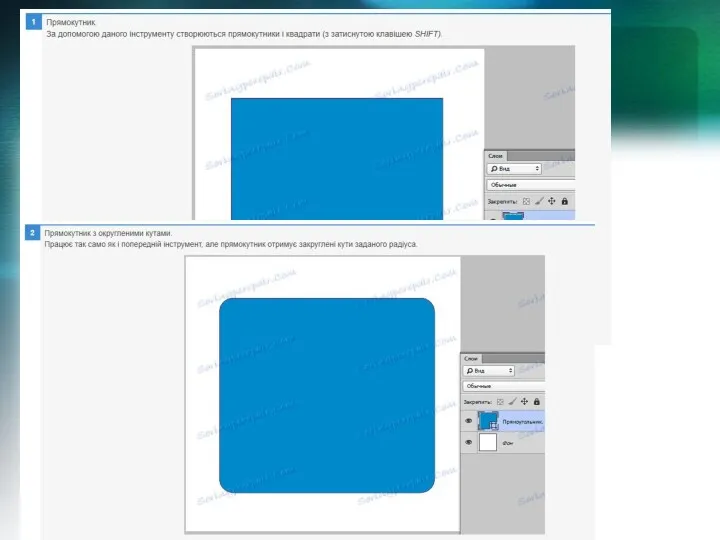
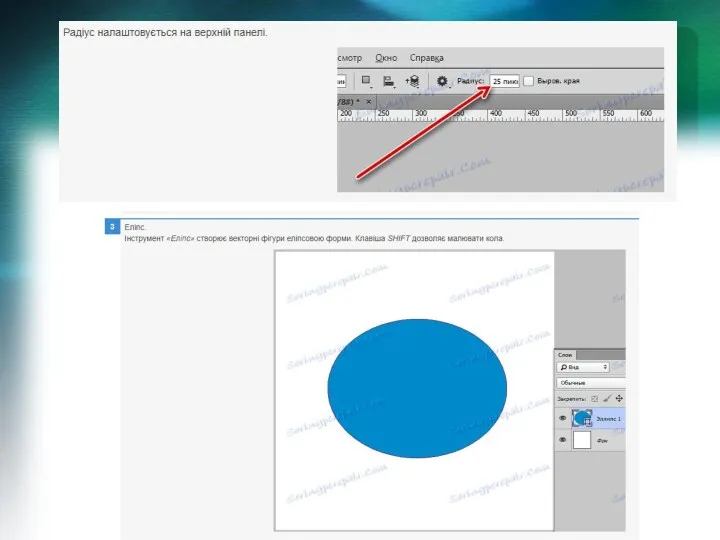
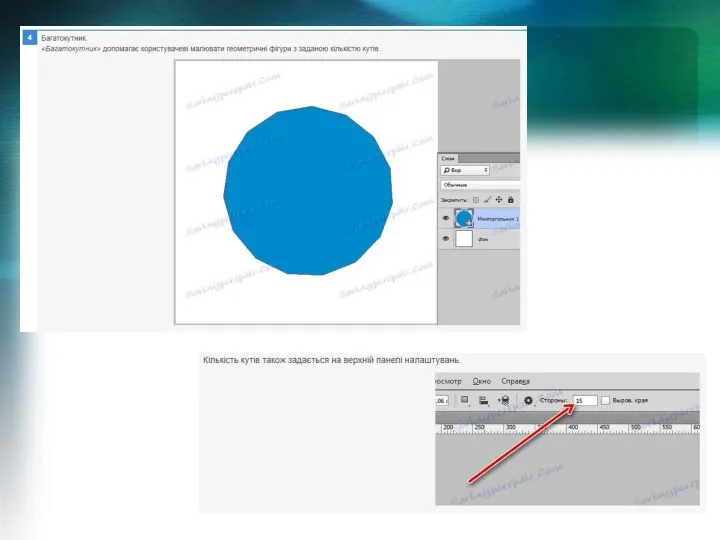
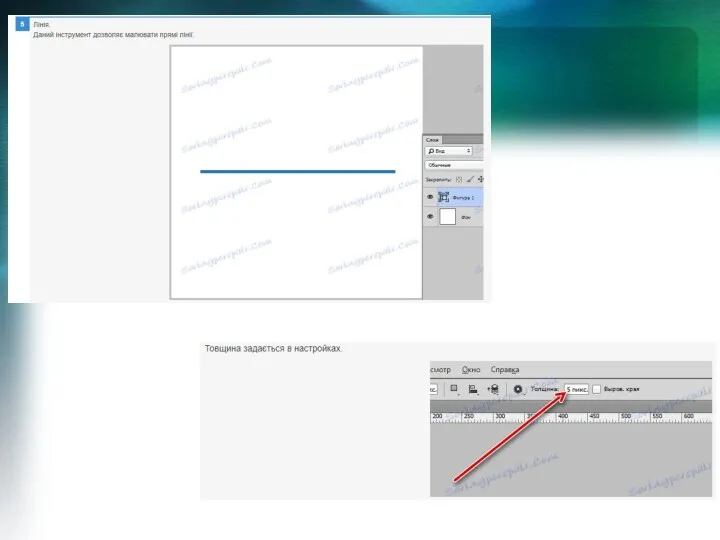
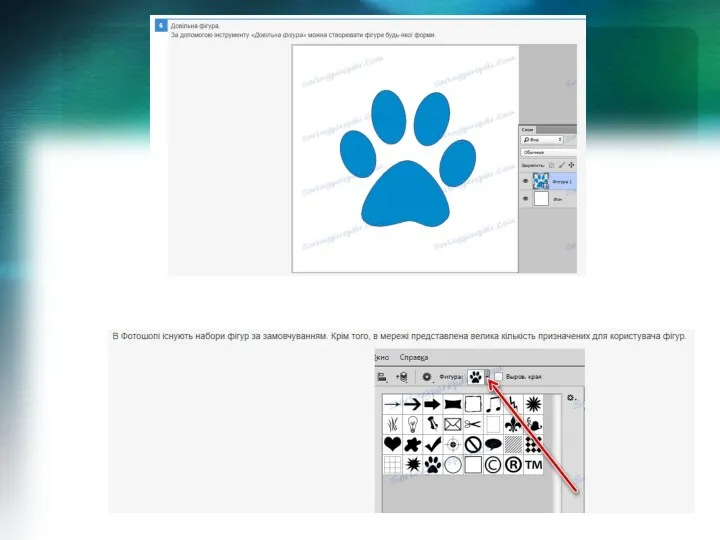
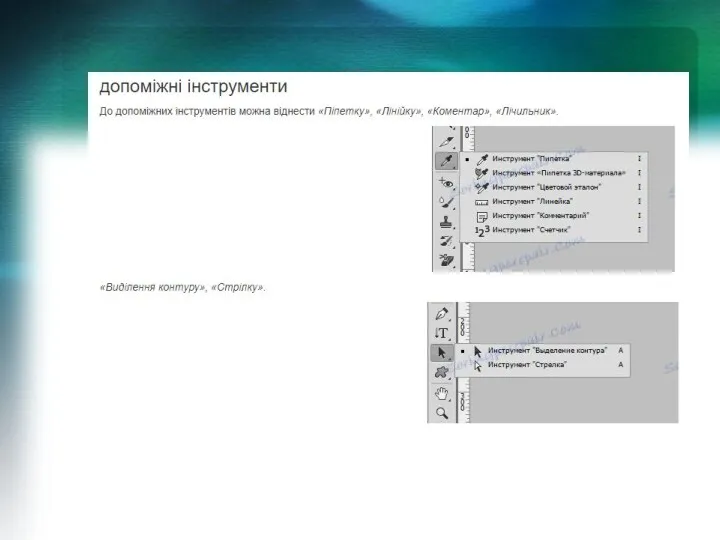
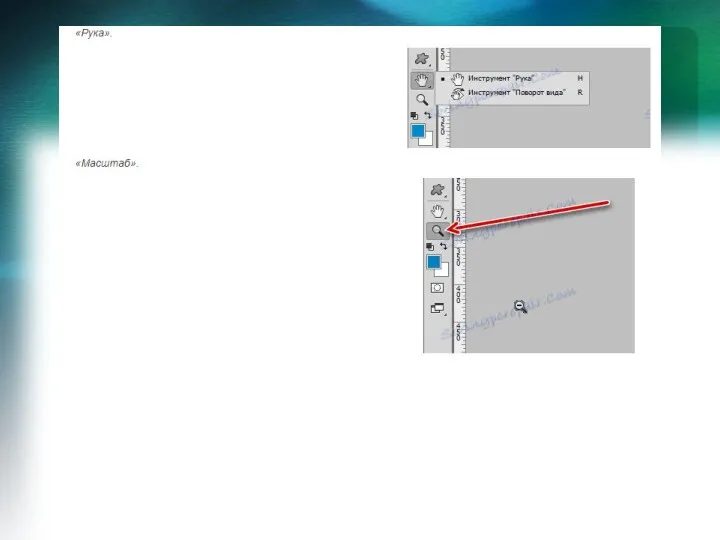

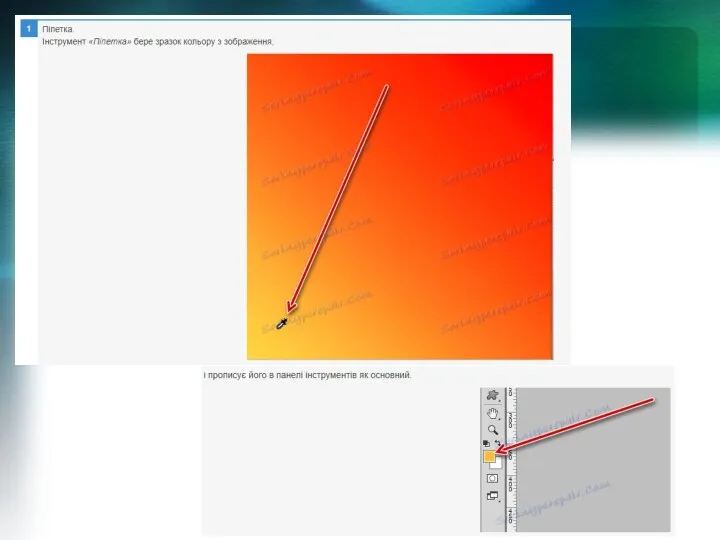
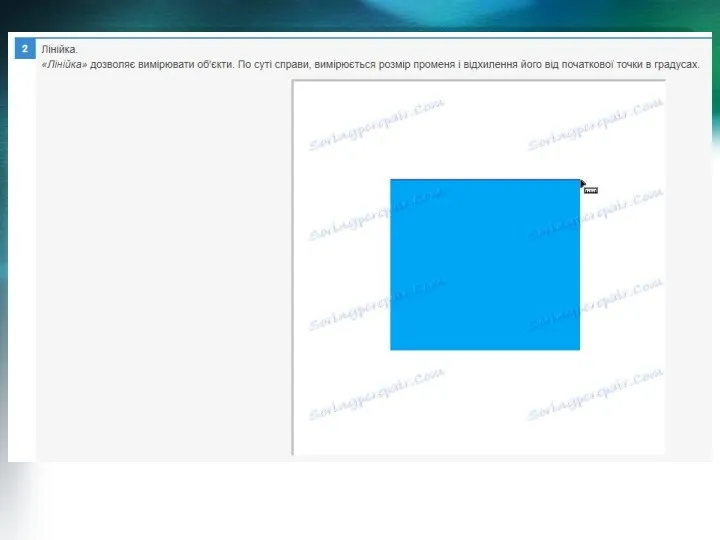

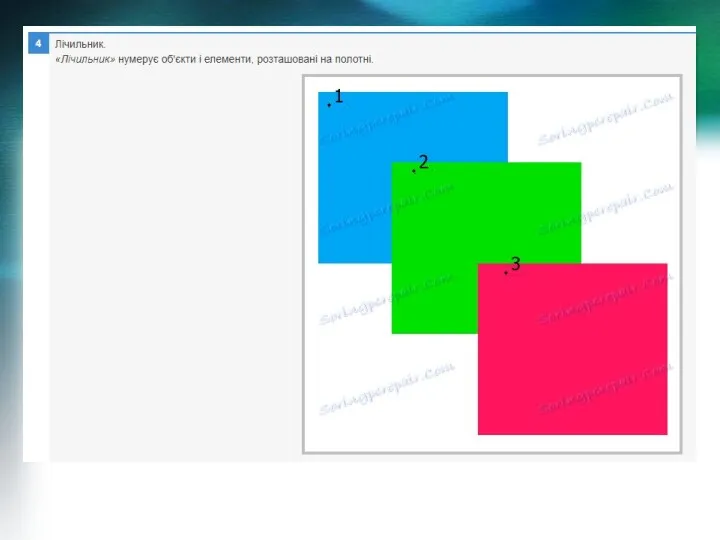






 Достоинства и недостатки волоконно-оптических линий связи
Достоинства и недостатки волоконно-оптических линий связи Easy Quizzy бағдарламасы арқылы автотест құру
Easy Quizzy бағдарламасы арқылы автотест құру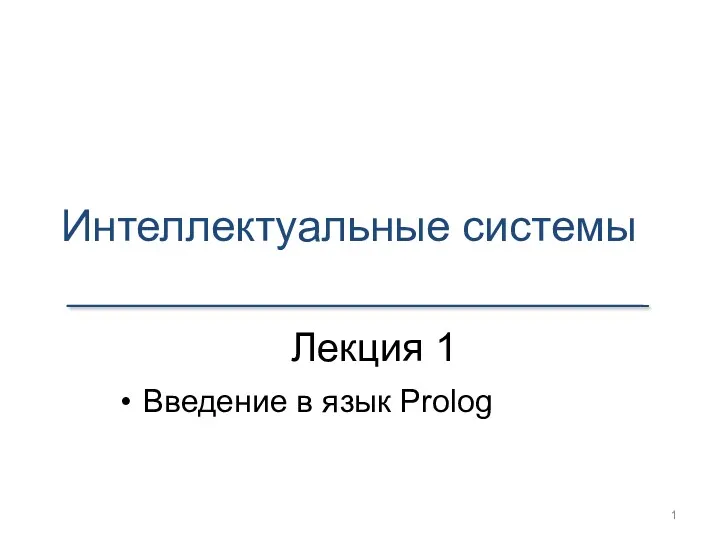 Интеллектуальные системы. Введение в язык Prolog. (Лекция 1)
Интеллектуальные системы. Введение в язык Prolog. (Лекция 1) Корпоративные информационные системы
Корпоративные информационные системы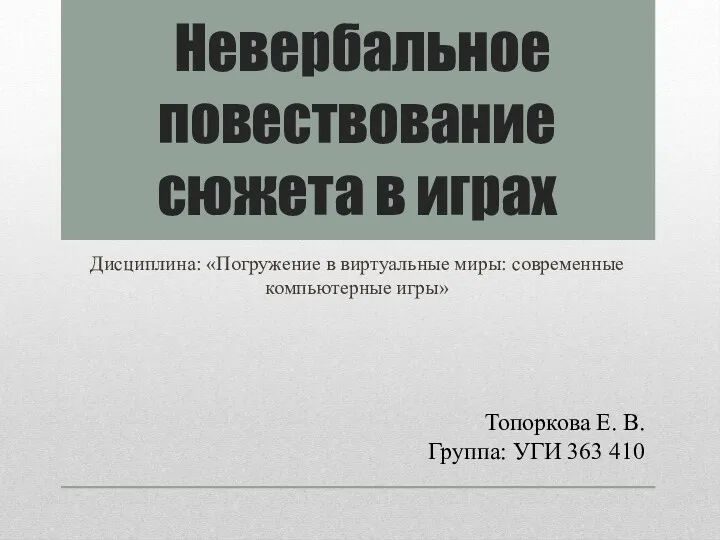 Невербальное повествование сюжета в играх
Невербальное повествование сюжета в играх Электронное правительство
Электронное правительство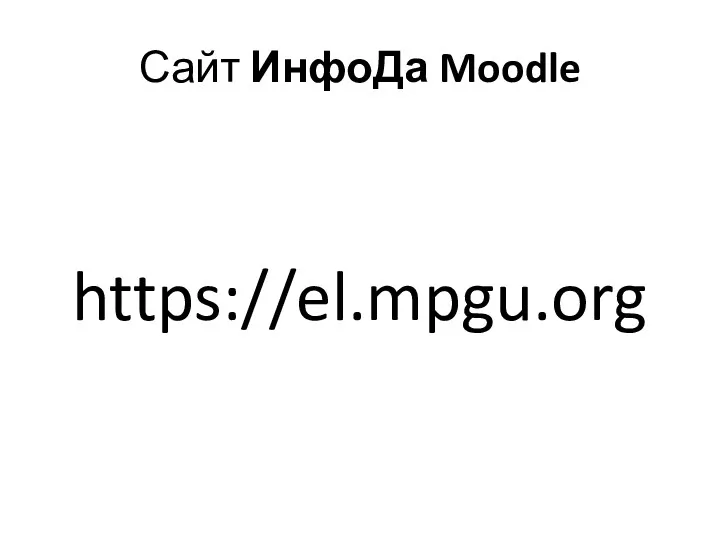 Сайт ИнфоДа Moodle. Портал электронного обучения
Сайт ИнфоДа Moodle. Портал электронного обучения Проблемы и опыт ускоренной подготовки средств РТОП к крупным международным мероприятиям на аэродроме Казань
Проблемы и опыт ускоренной подготовки средств РТОП к крупным международным мероприятиям на аэродроме Казань Базы данных. Система управления базами данных
Базы данных. Система управления базами данных Oracle Application Express 5.1
Oracle Application Express 5.1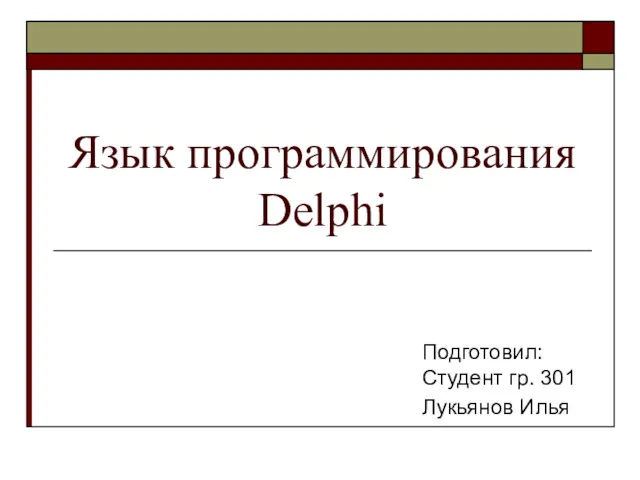 Язык программирования Delphi
Язык программирования Delphi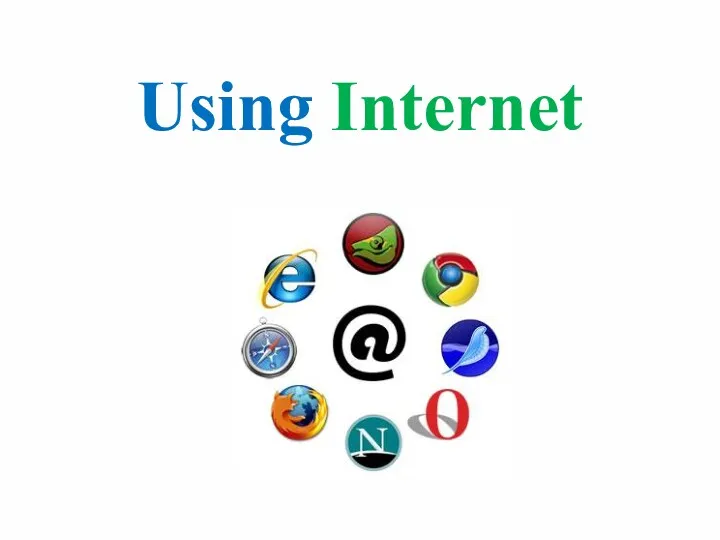 Using Internet
Using Internet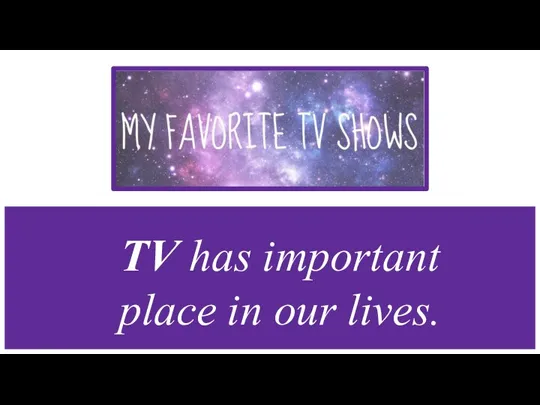 TV has important place in our lives
TV has important place in our lives Неиерархические классификации
Неиерархические классификации Правила хорошей презентации
Правила хорошей презентации Введение в CSS. Определение селекторов. Оформление текста
Введение в CSS. Определение селекторов. Оформление текста MyStat - электронный дневник студента
MyStat - электронный дневник студента Основы алгоритмики и логики в среде программирования Scratch
Основы алгоритмики и логики в среде программирования Scratch Проектная технология на уроках информатики
Проектная технология на уроках информатики Защита информации
Защита информации Организация службы IP-телефонии
Организация службы IP-телефонии Методическая разработка Использование функций в табличном процессоре MS Exel
Методическая разработка Использование функций в табличном процессоре MS Exel Аппаратное обеспечение пк
Аппаратное обеспечение пк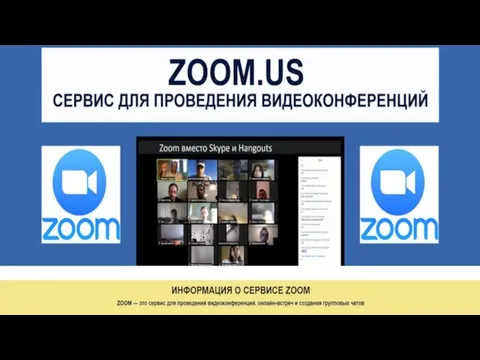 Инструкция Zoom (1)
Инструкция Zoom (1) Загальні відомості про електронну комерцію
Загальні відомості про електронну комерцію Форма и элементы управления. Пользовательская форма в приложении
Форма и элементы управления. Пользовательская форма в приложении MS Windows операциялық жүйесі ОЖ
MS Windows операциялық жүйесі ОЖ Этапы решения задач на компьютере. языки программирования.
Этапы решения задач на компьютере. языки программирования.